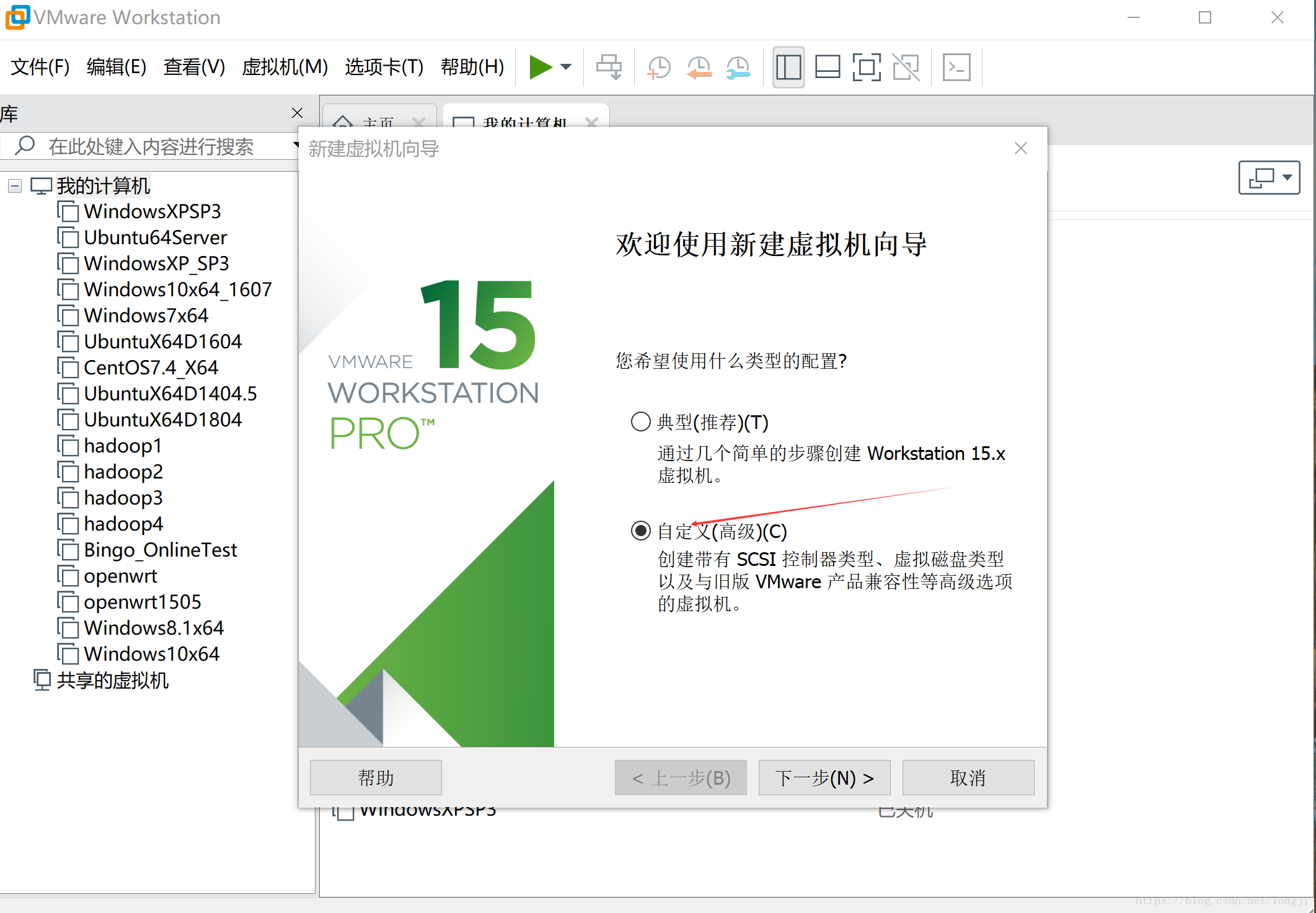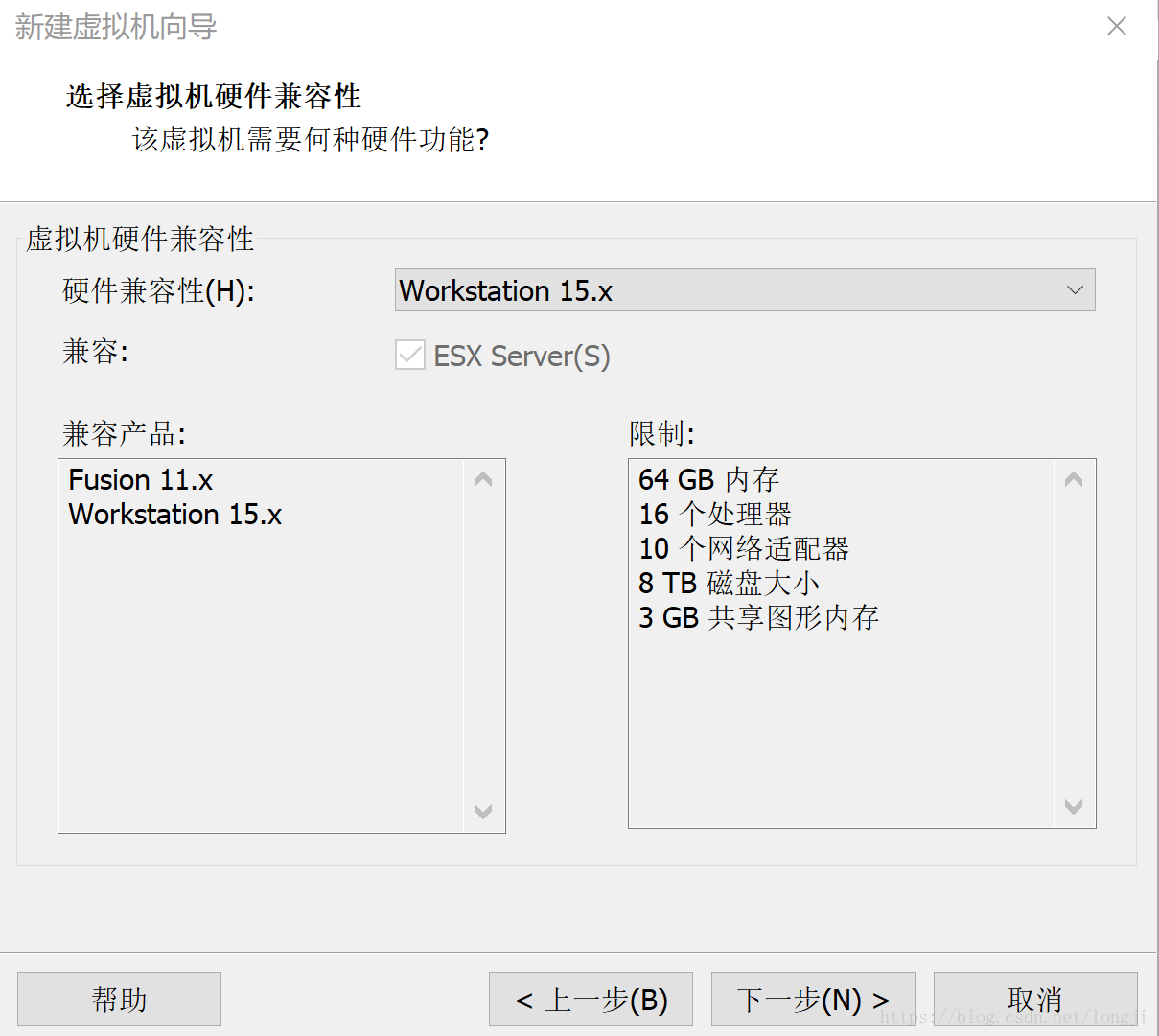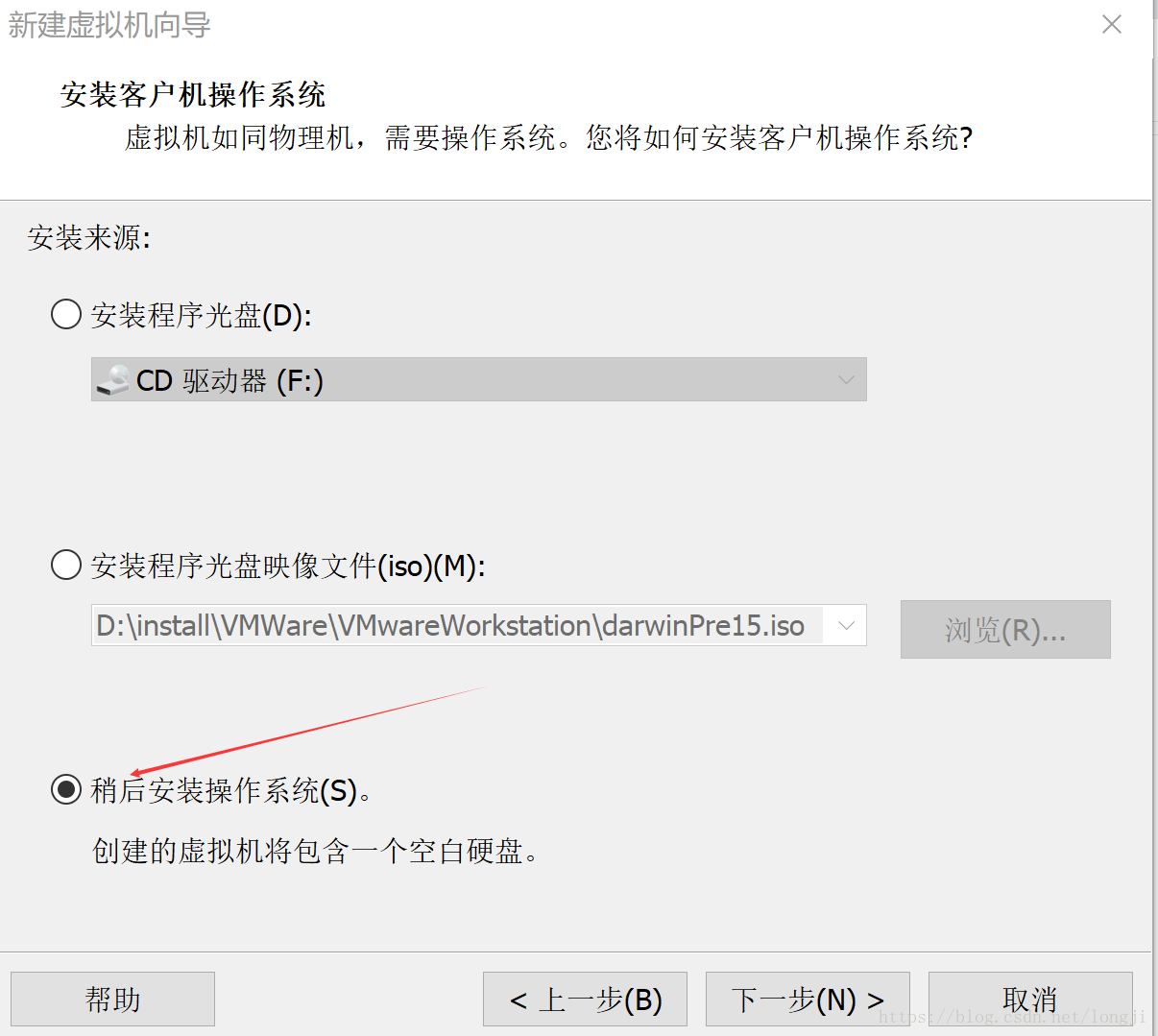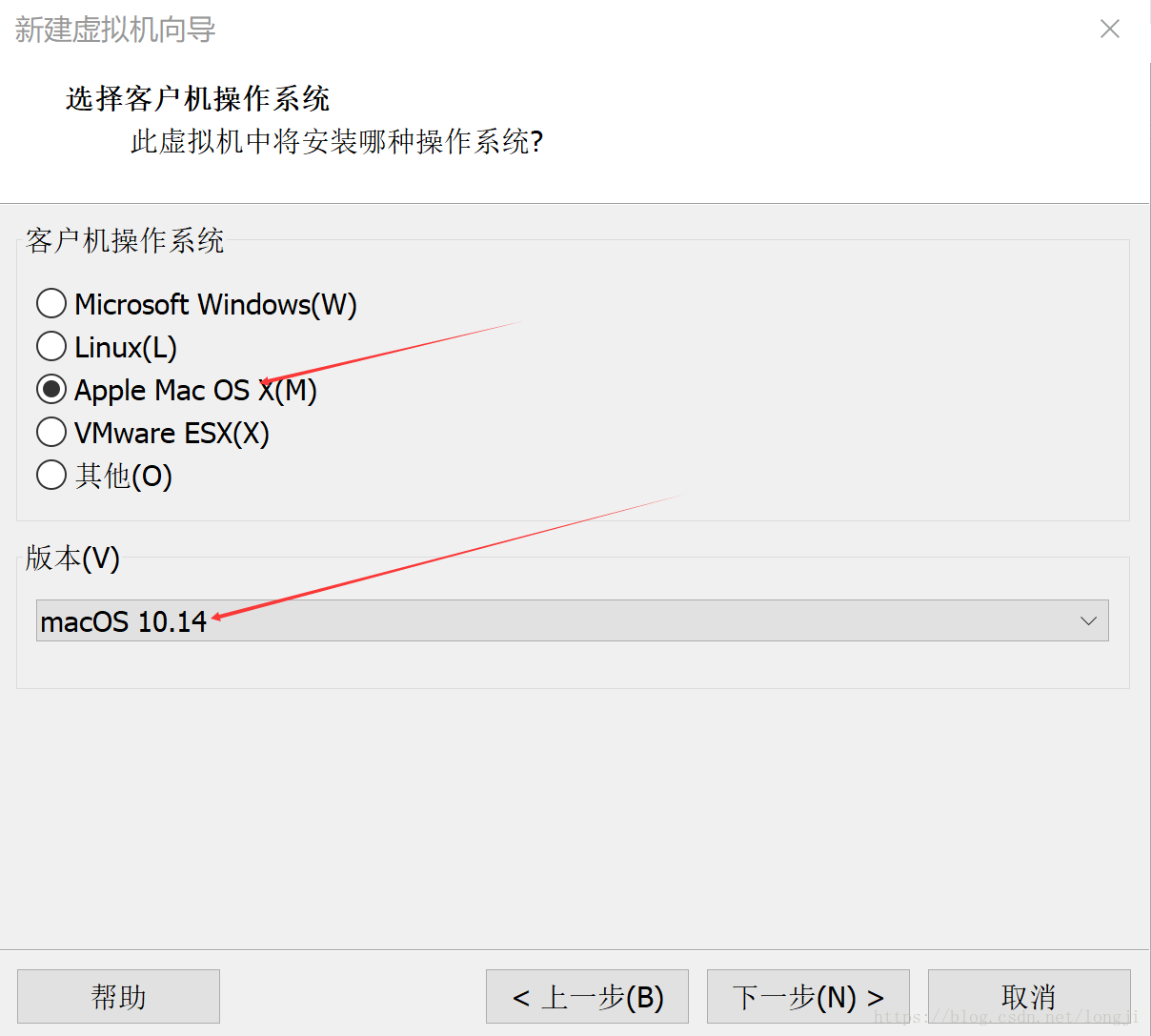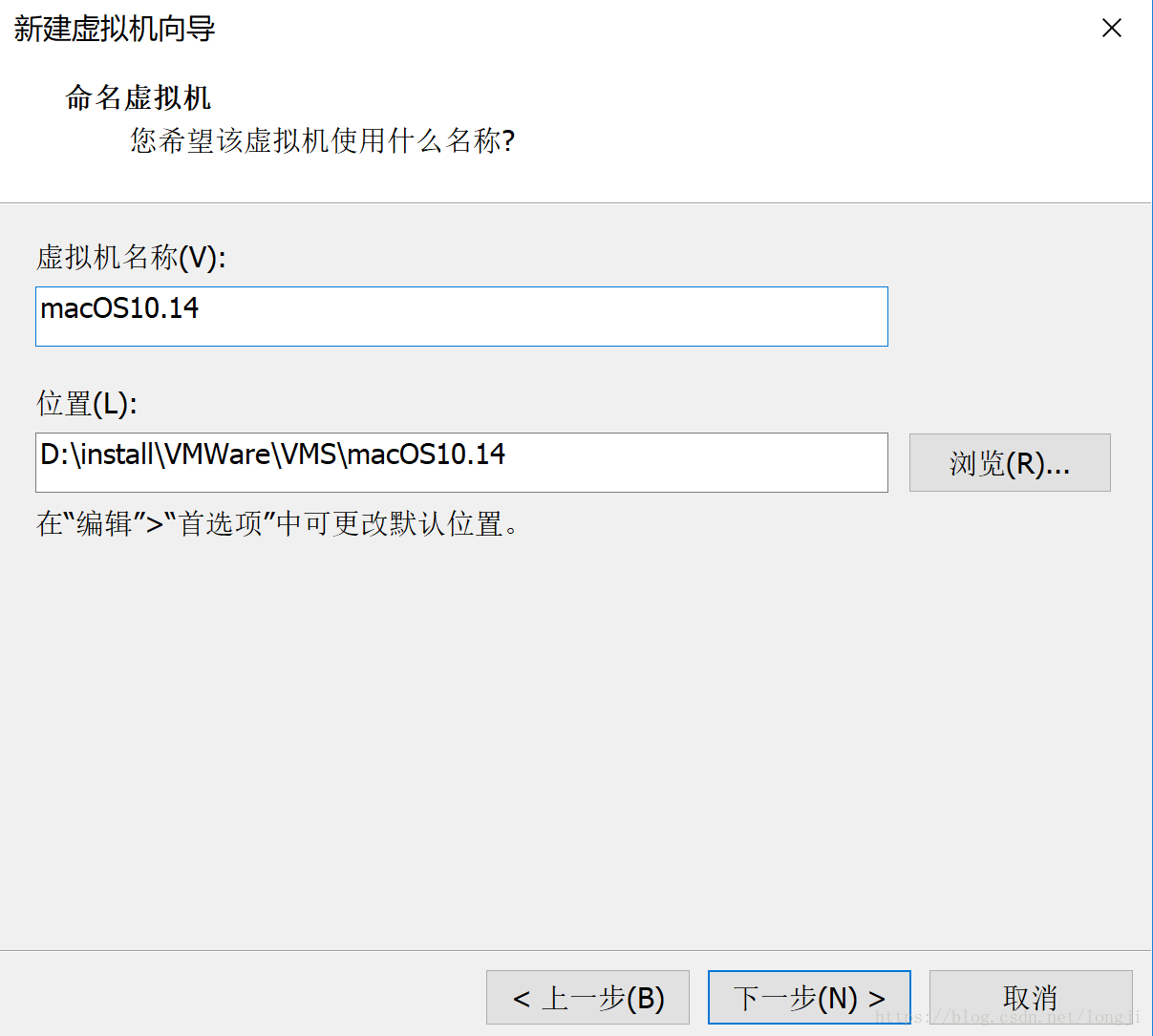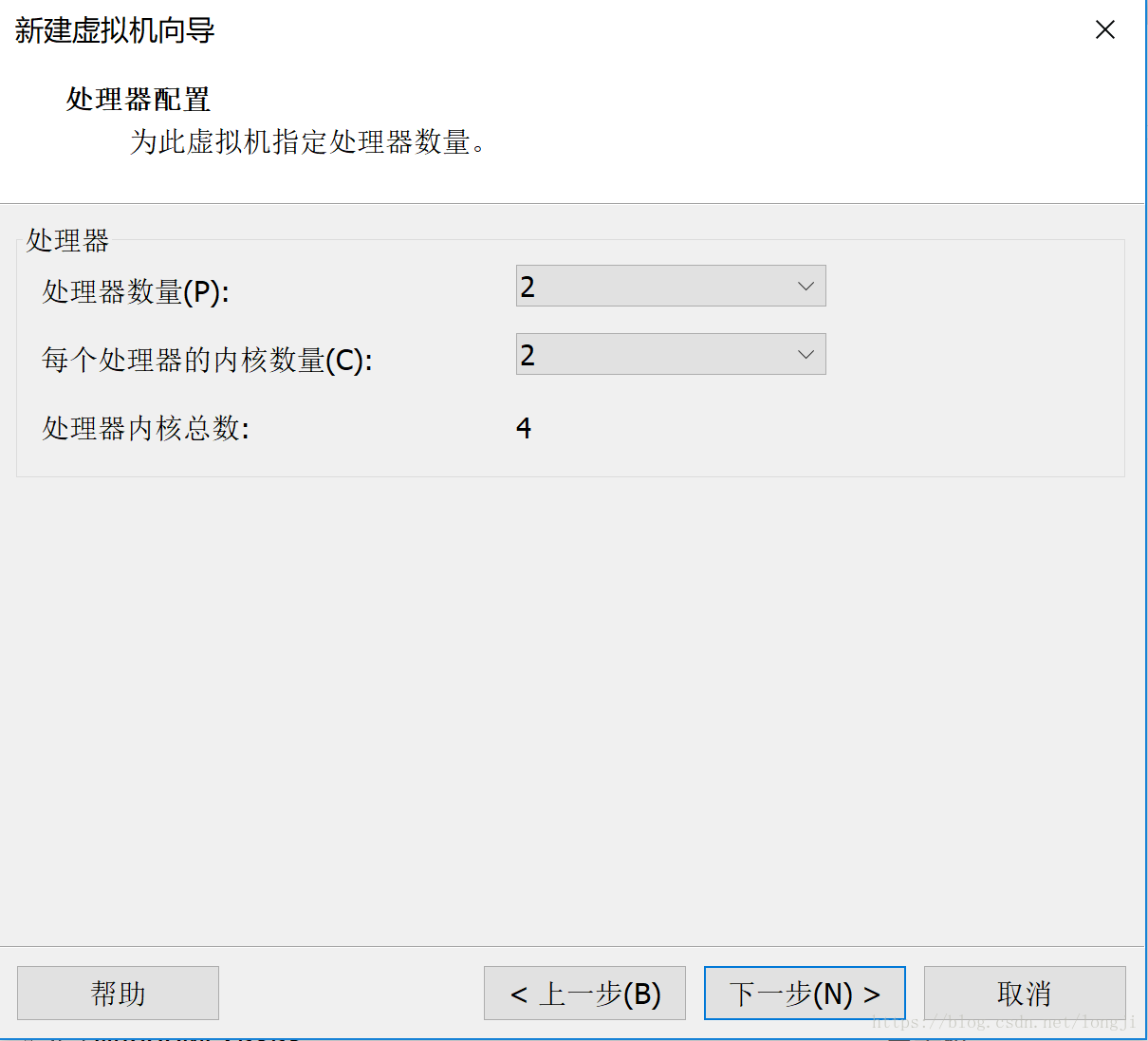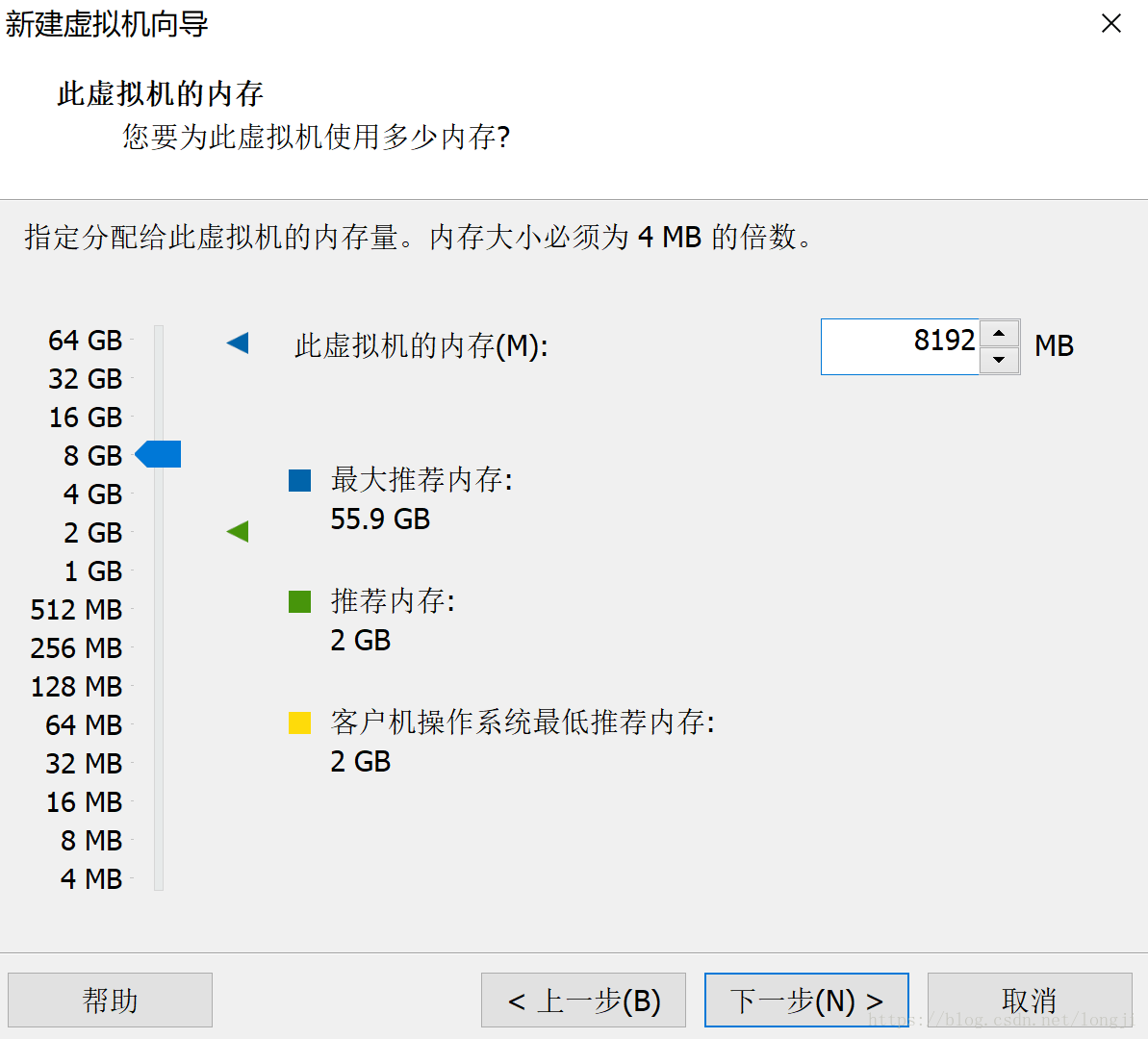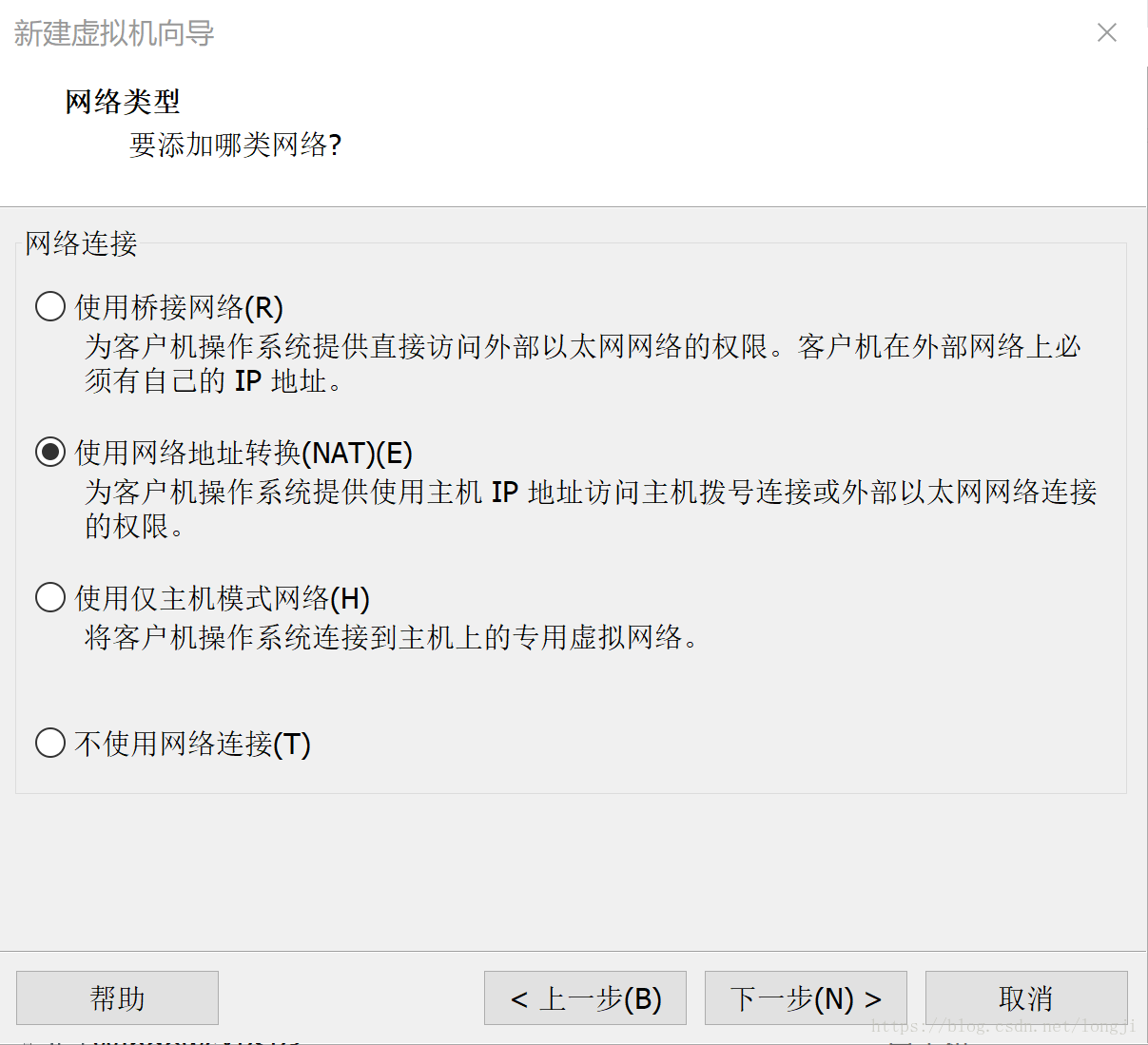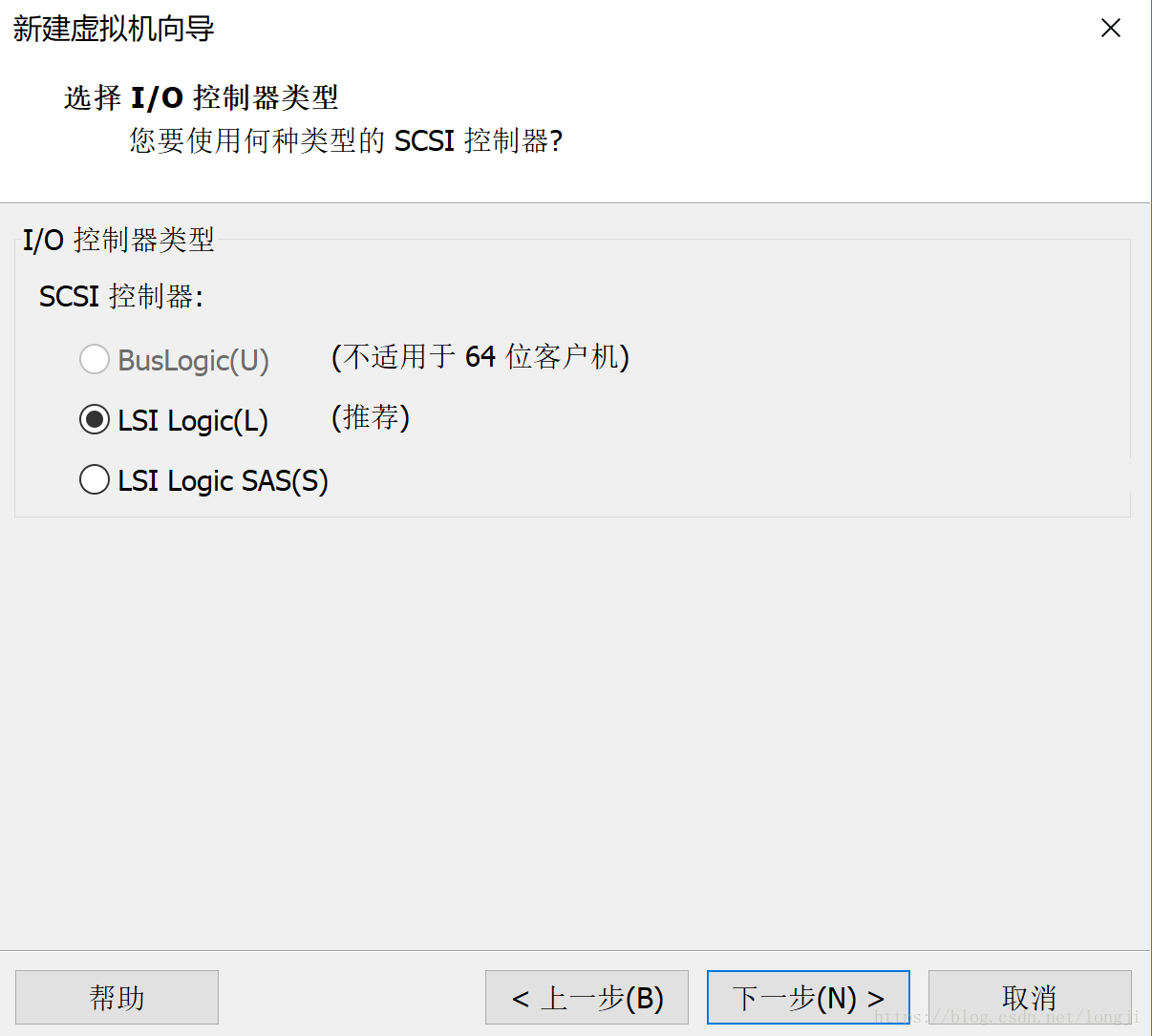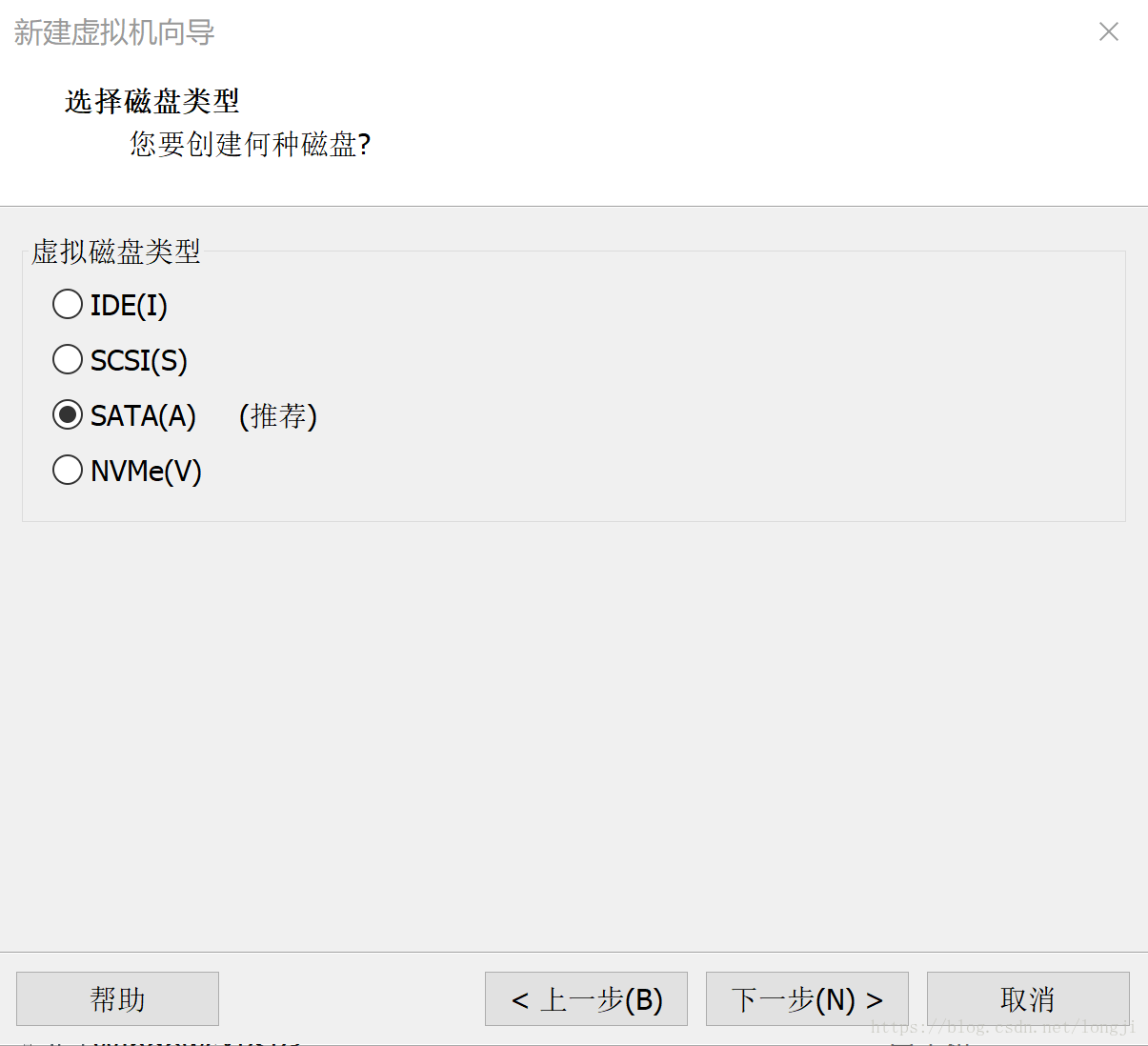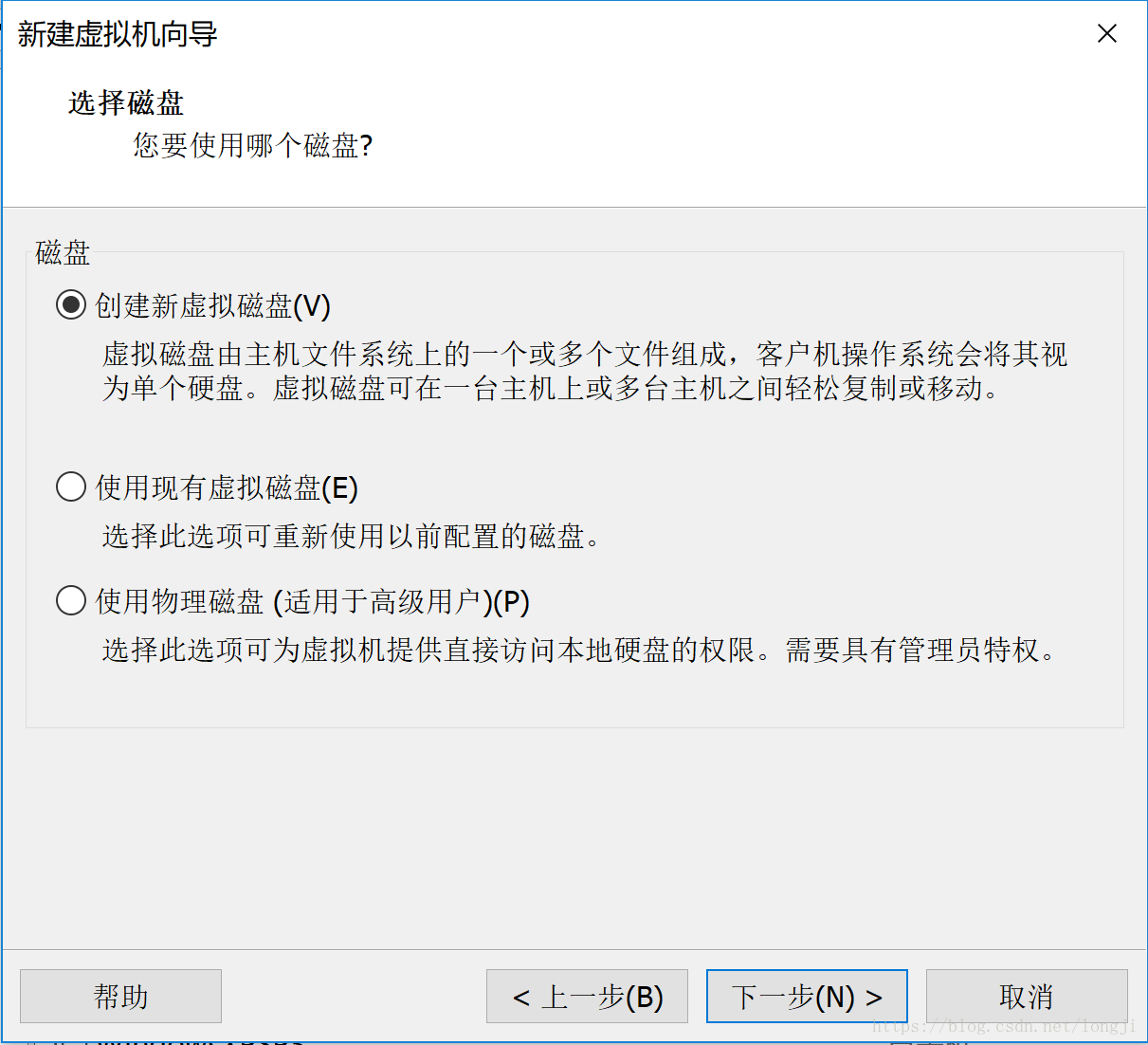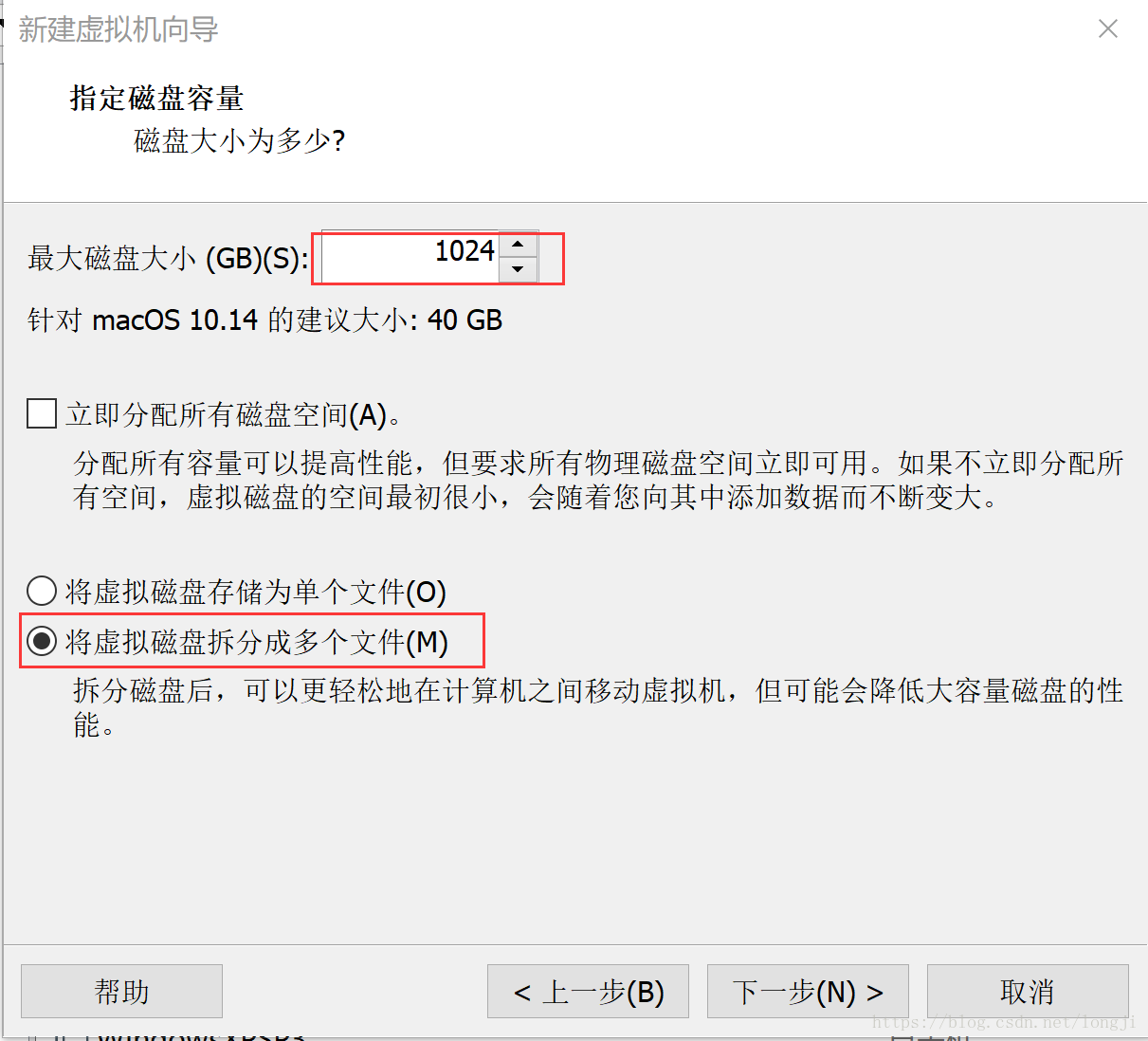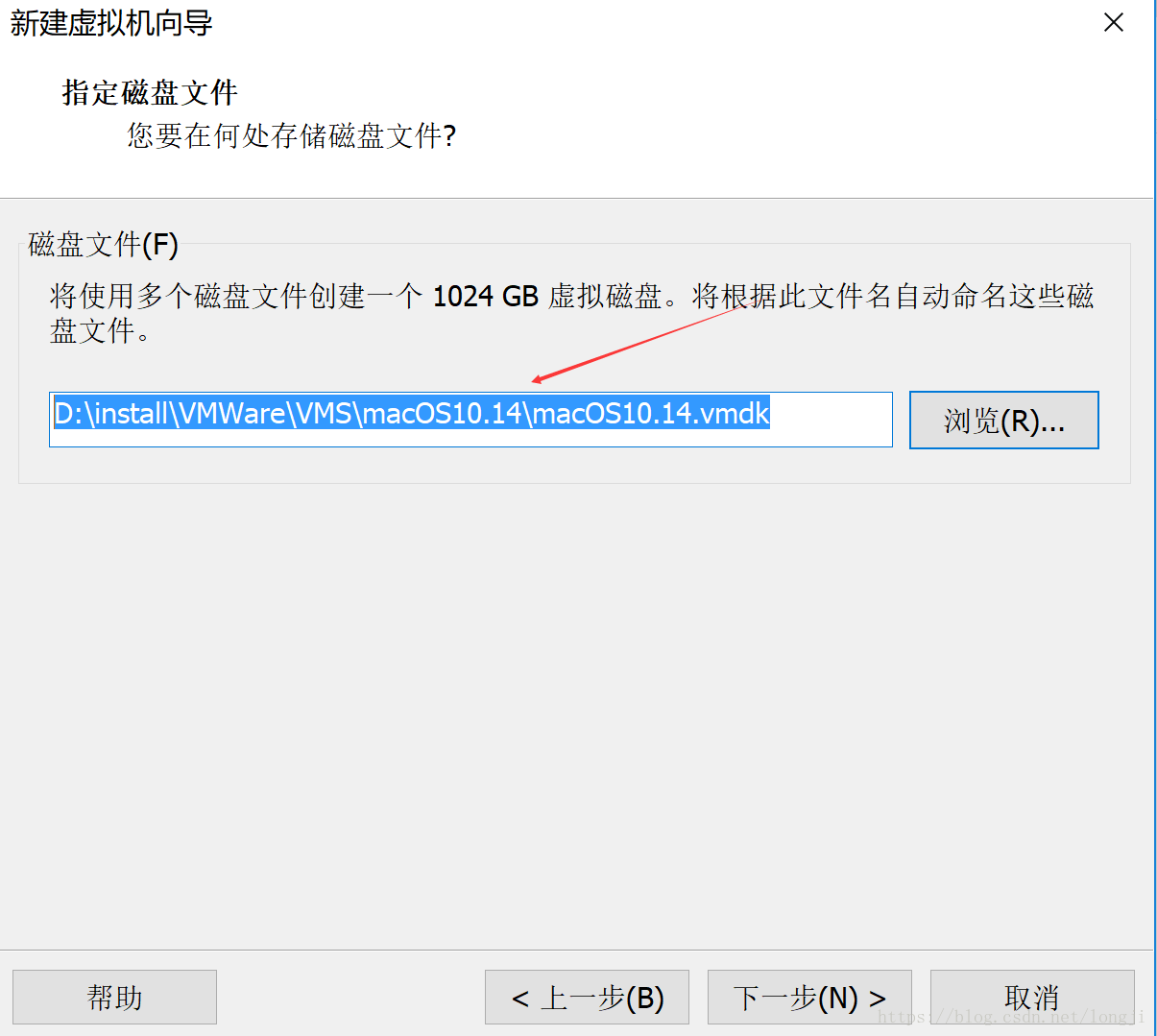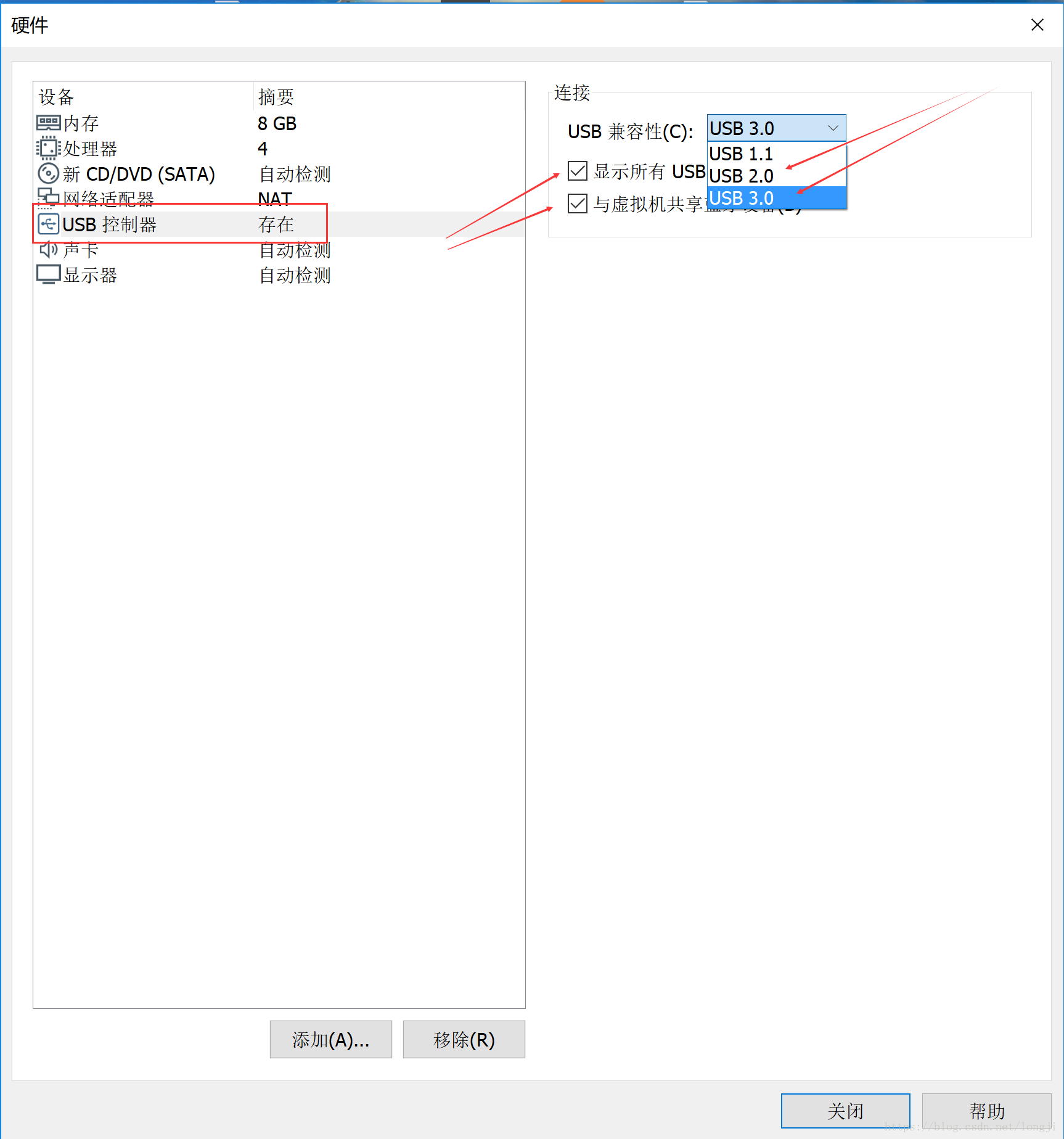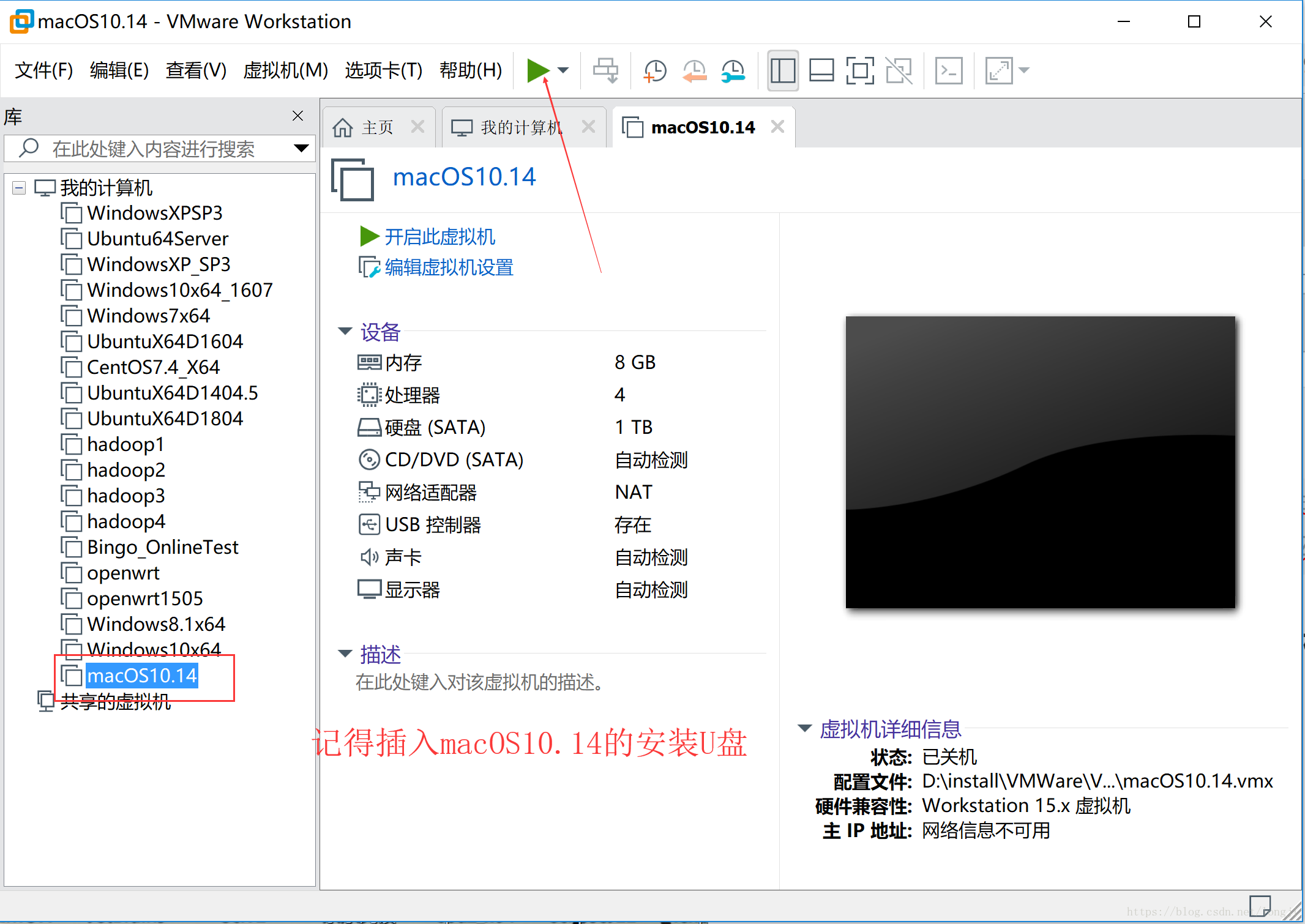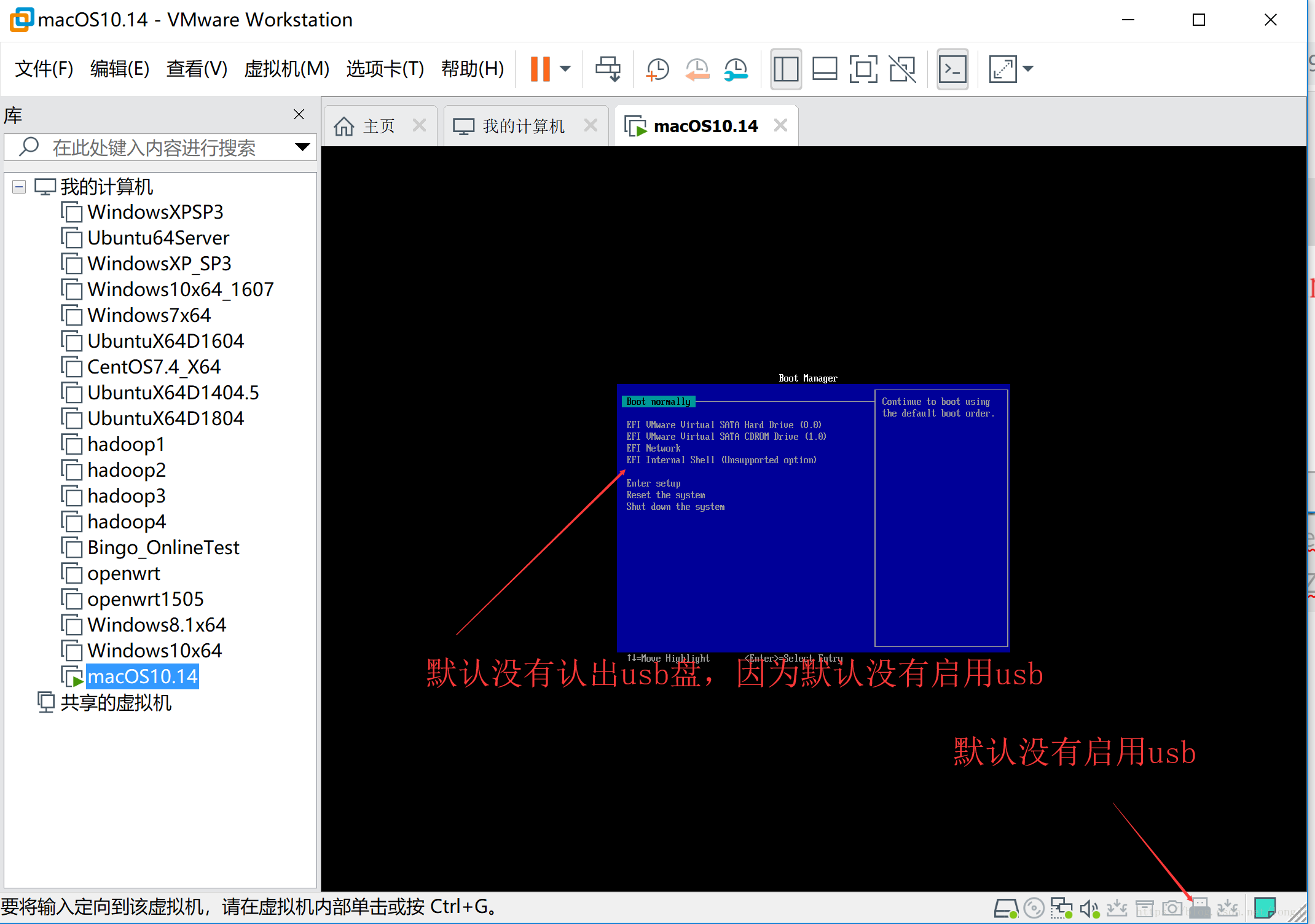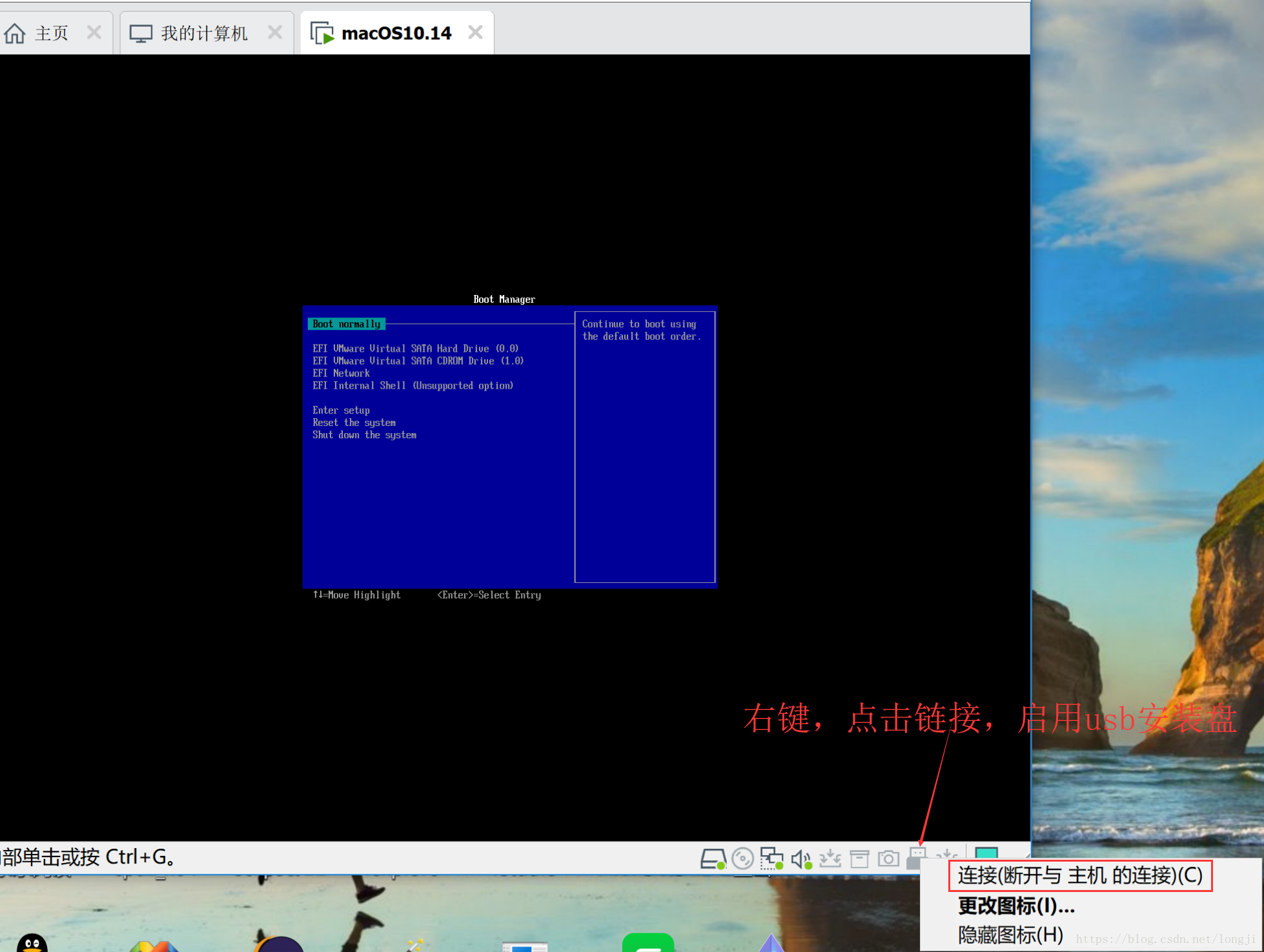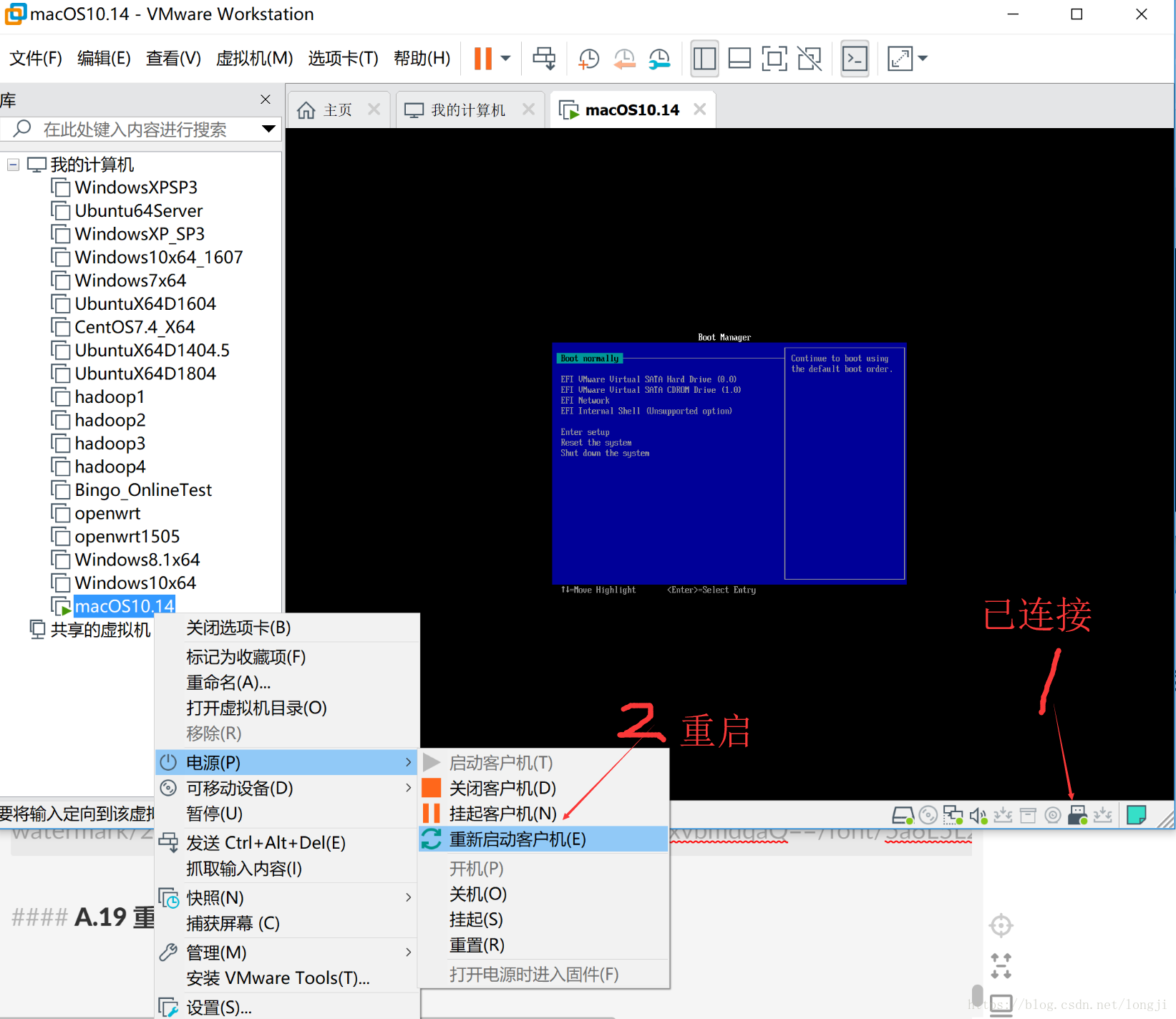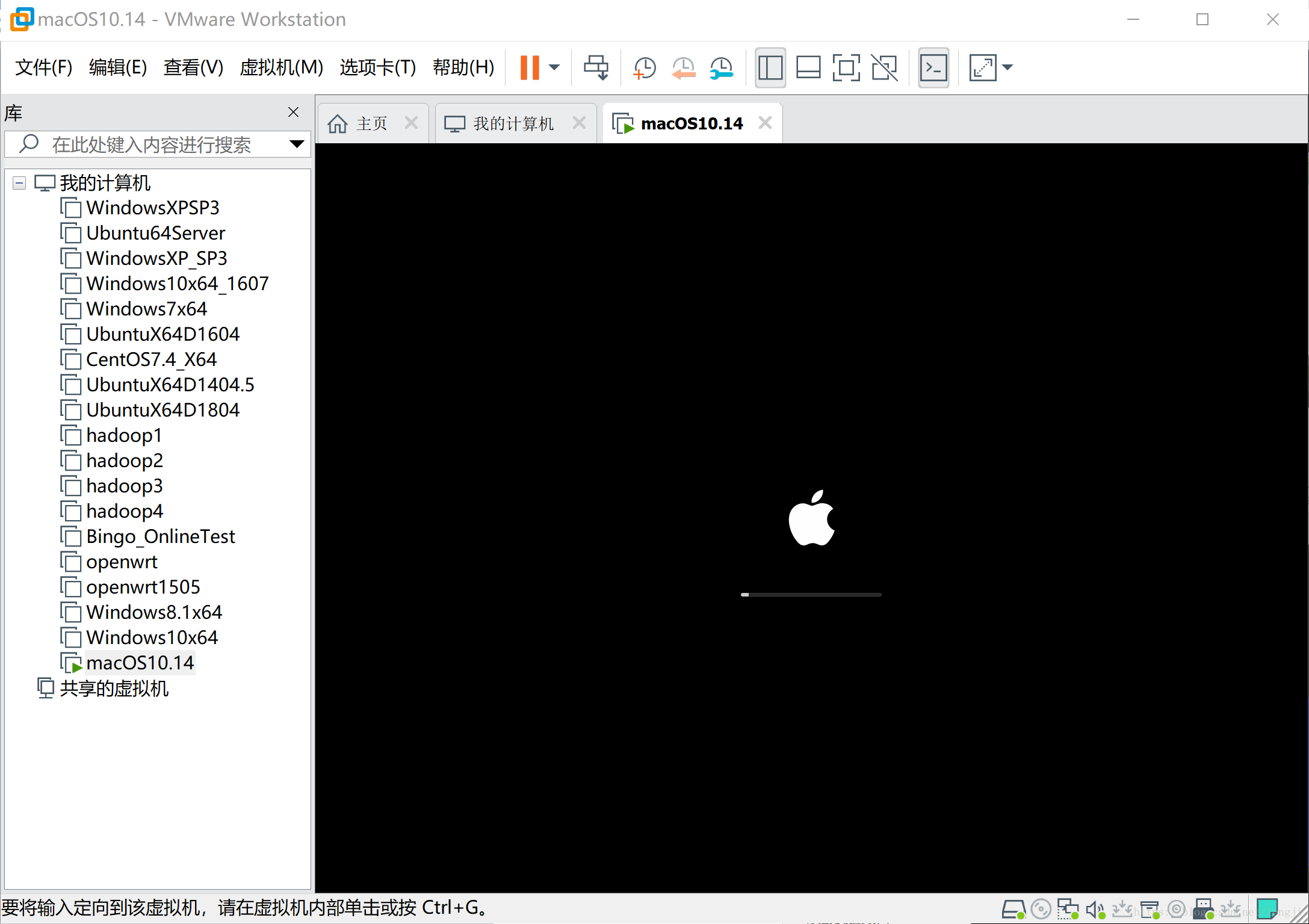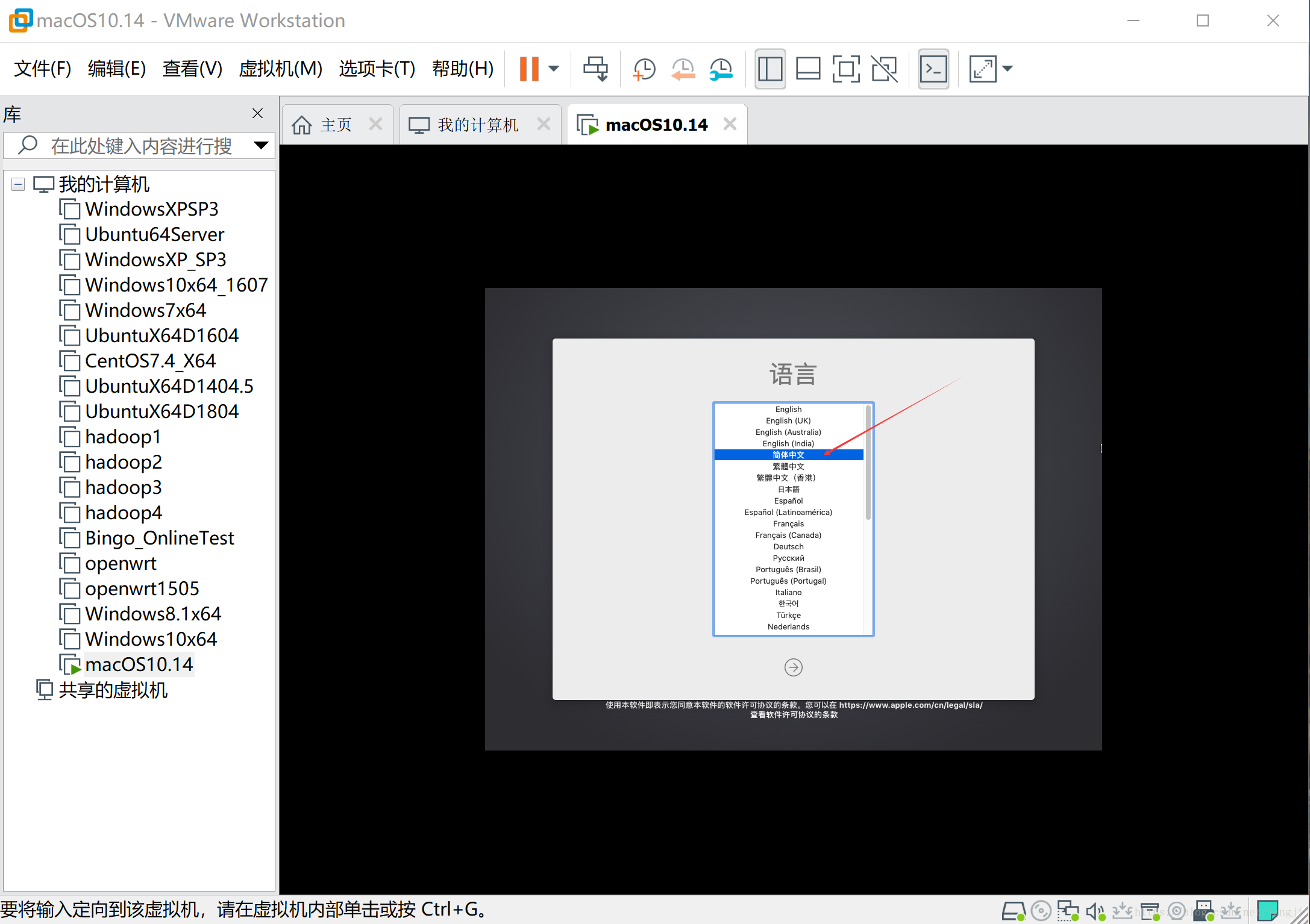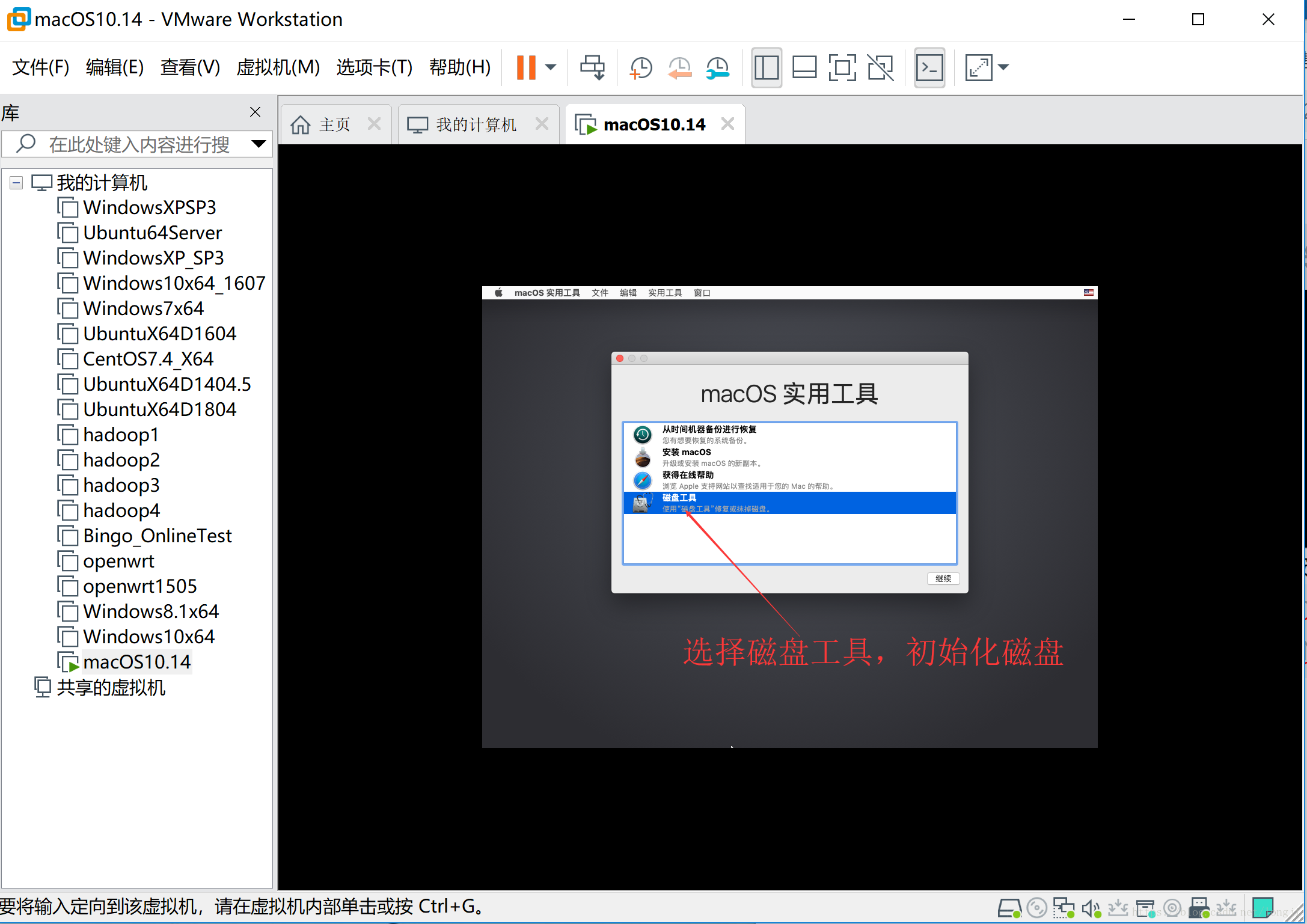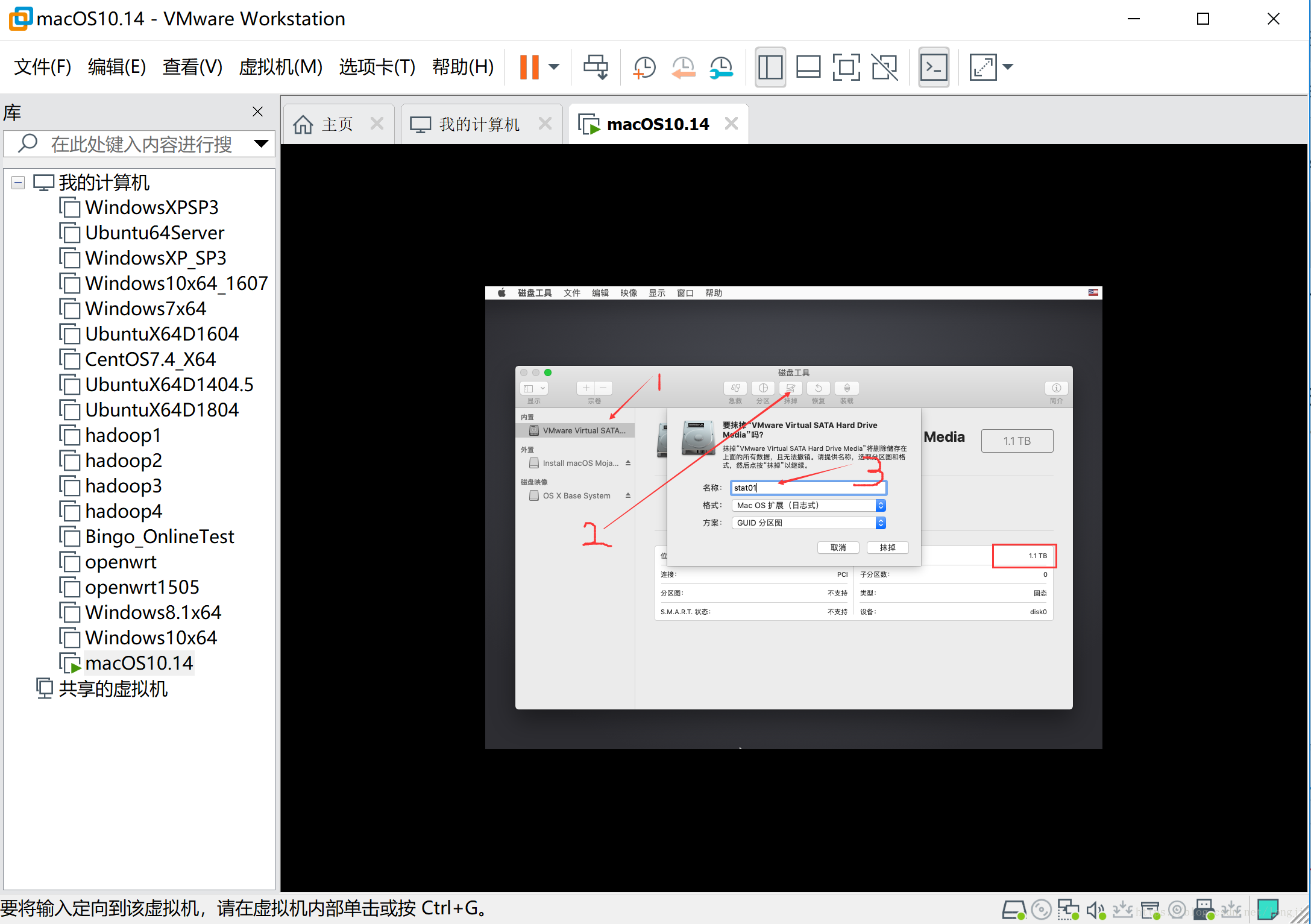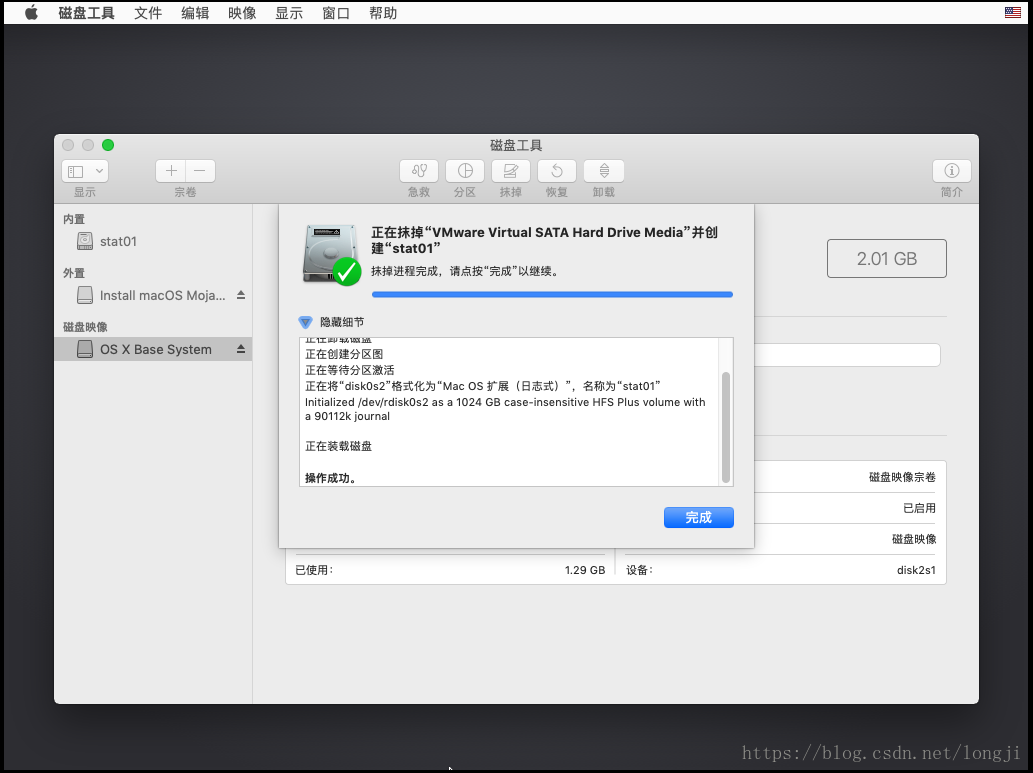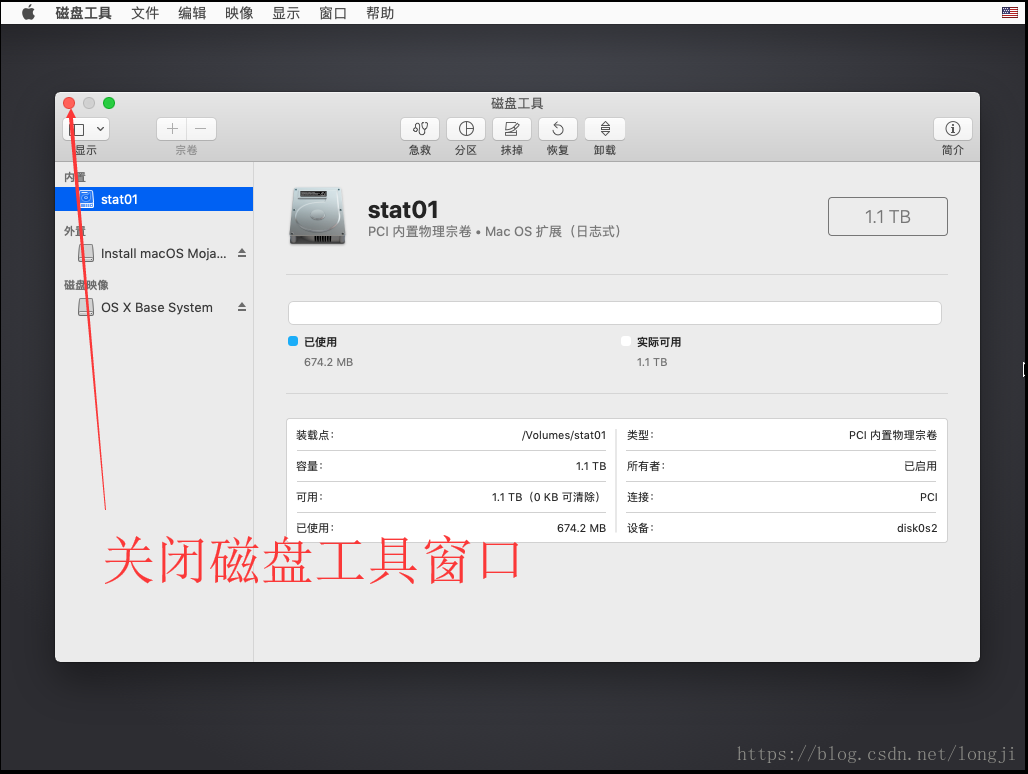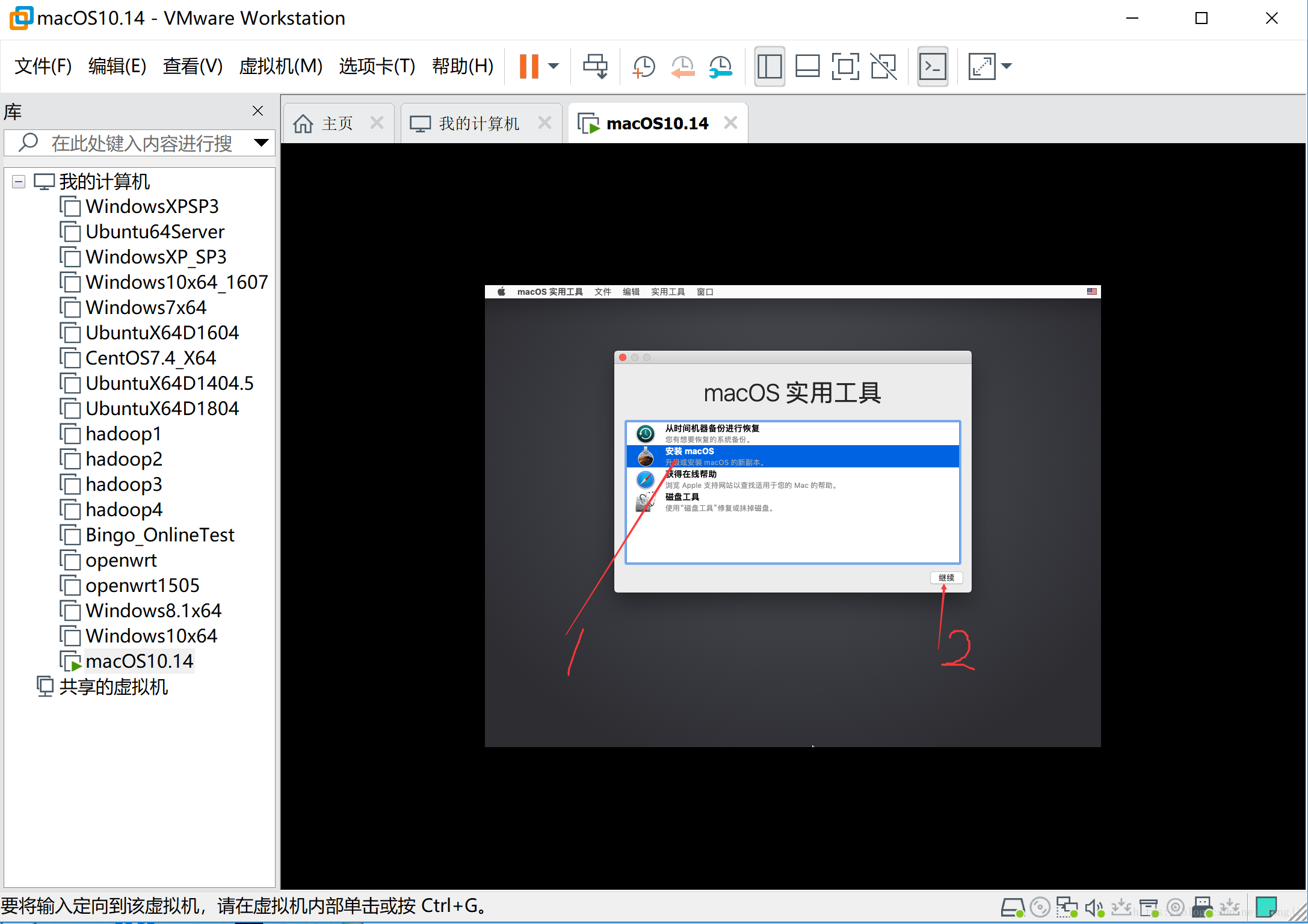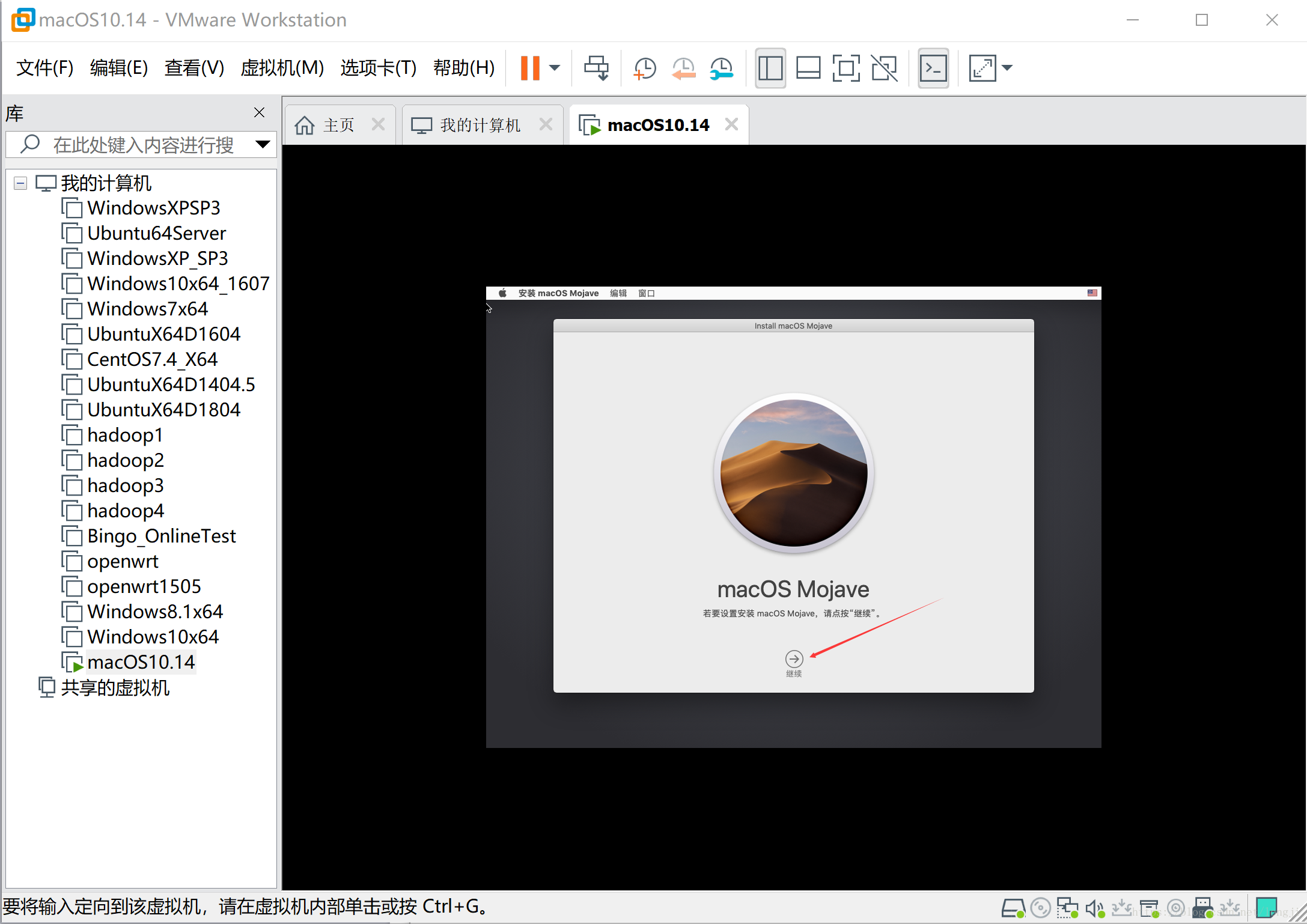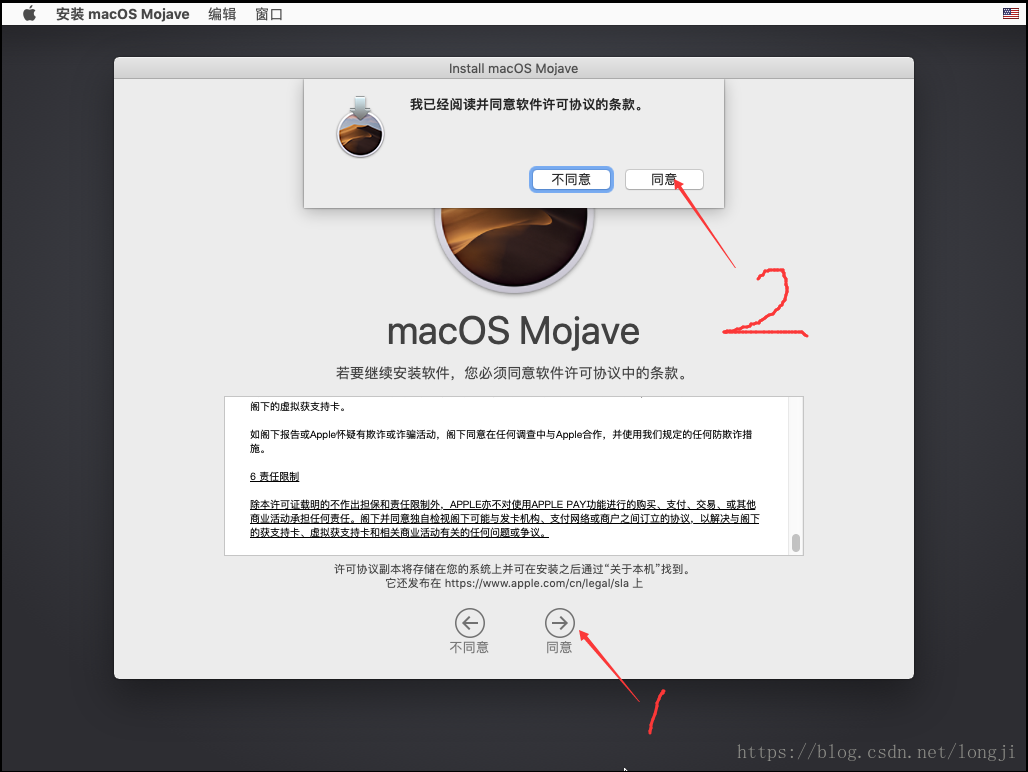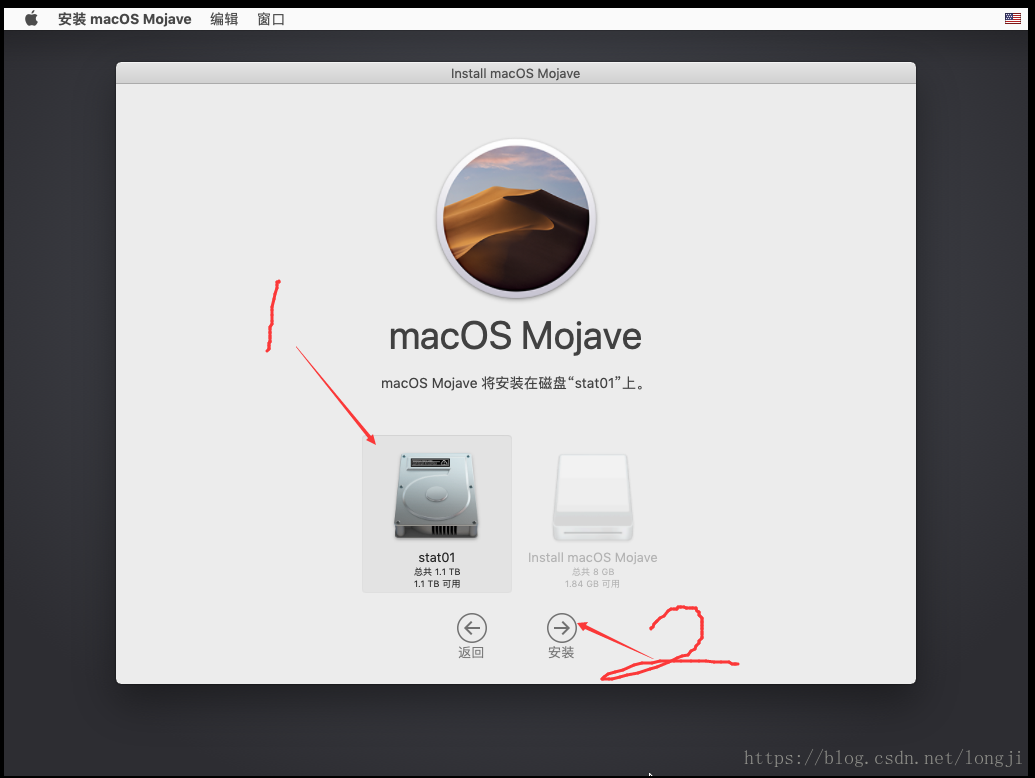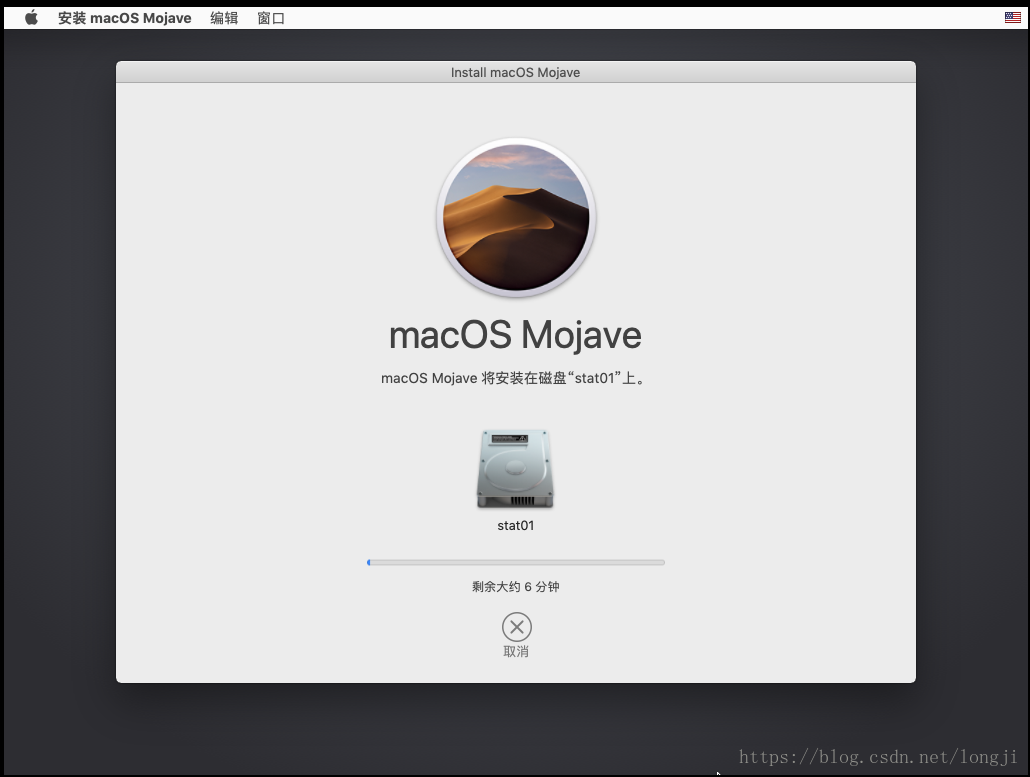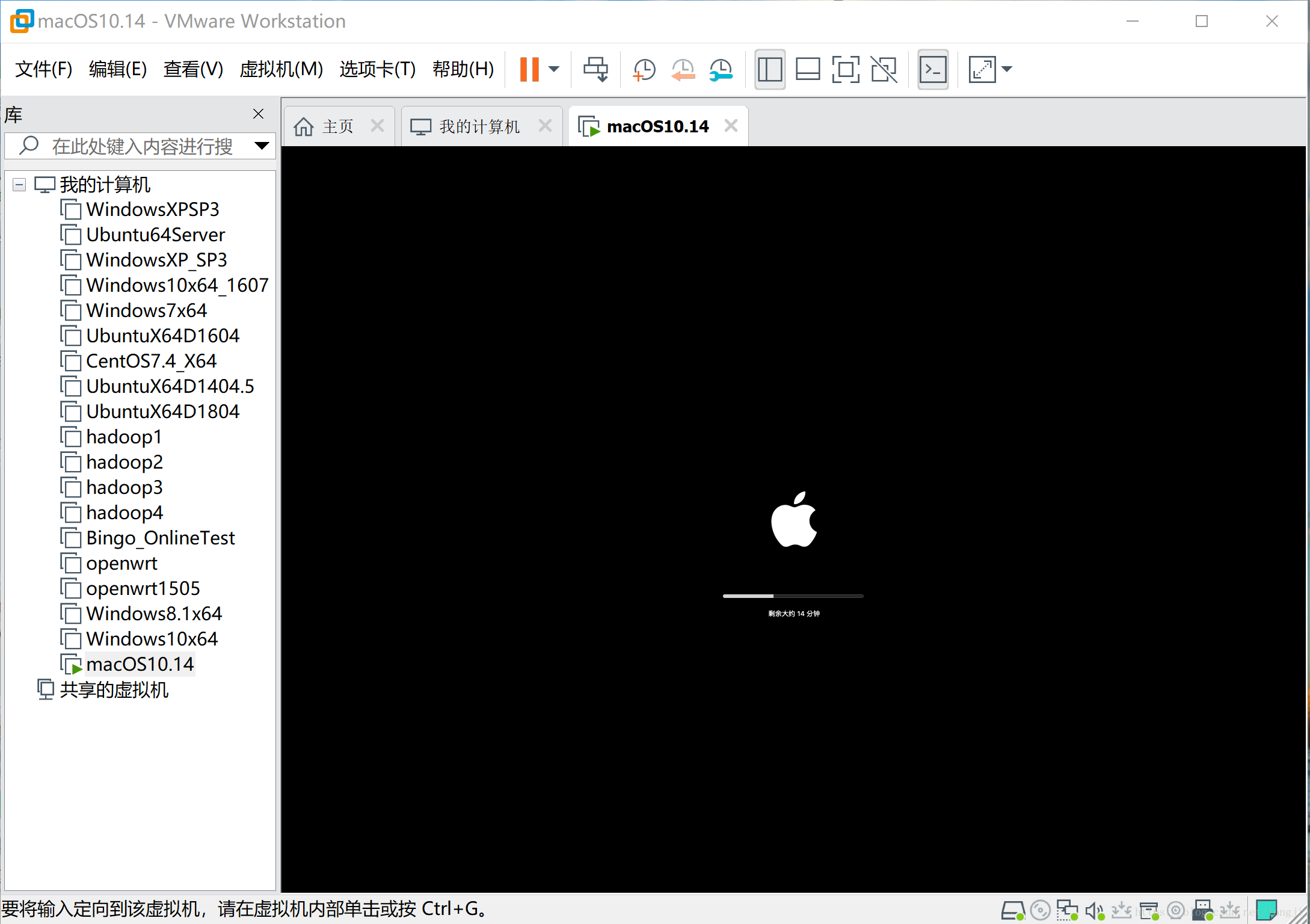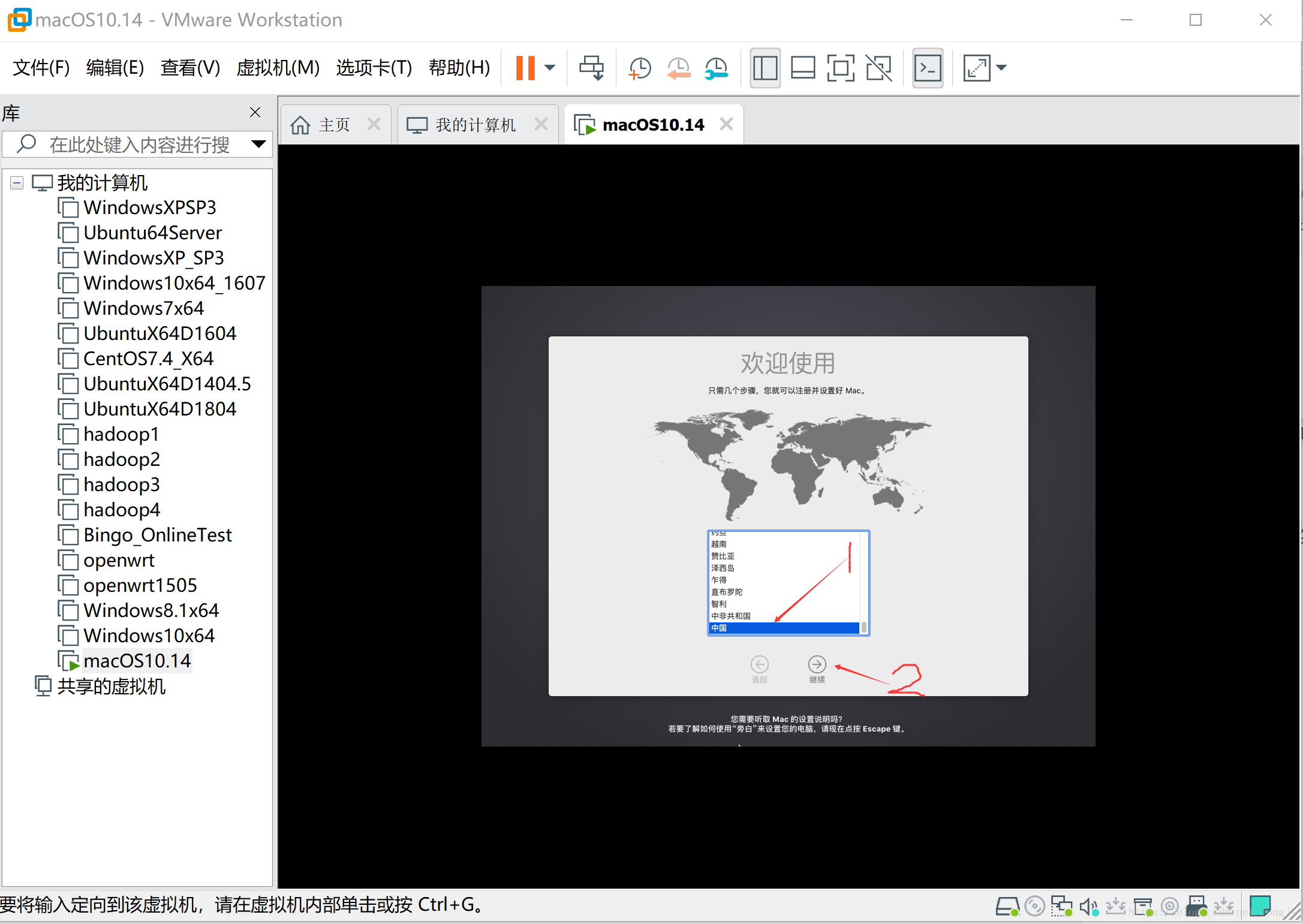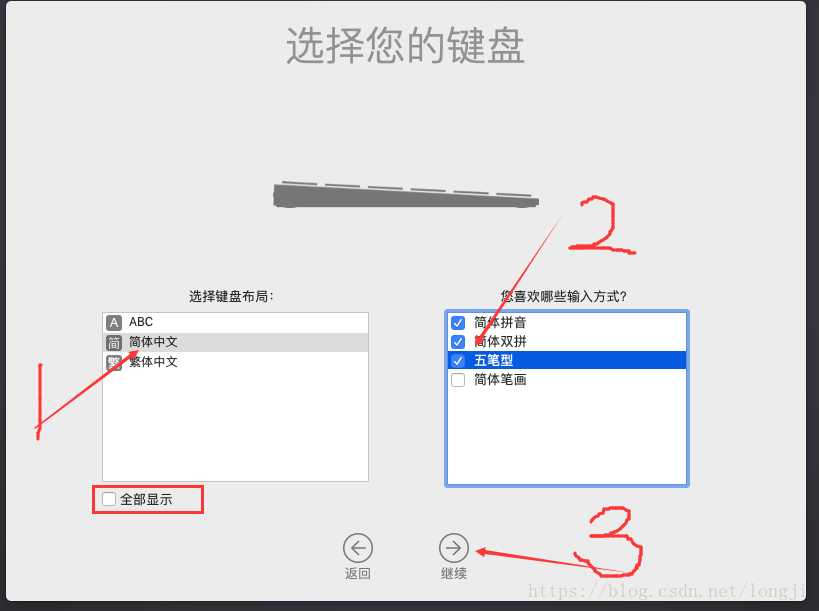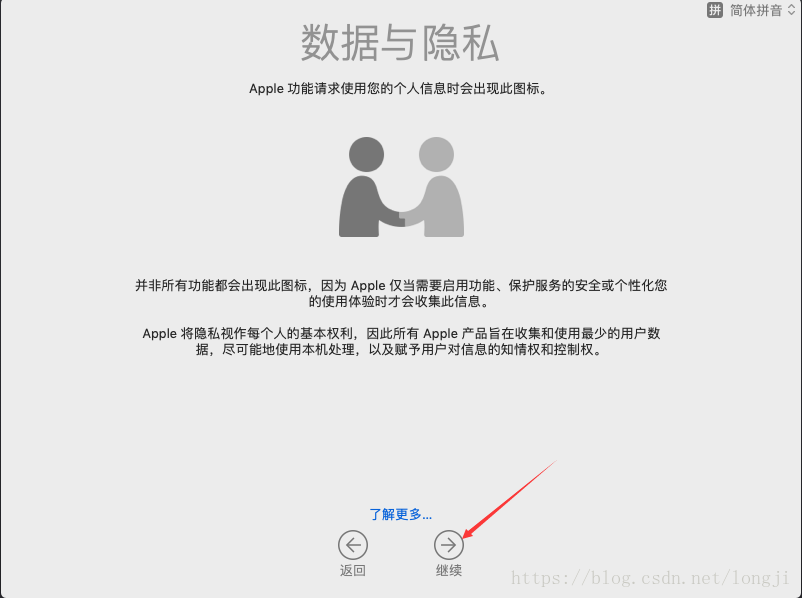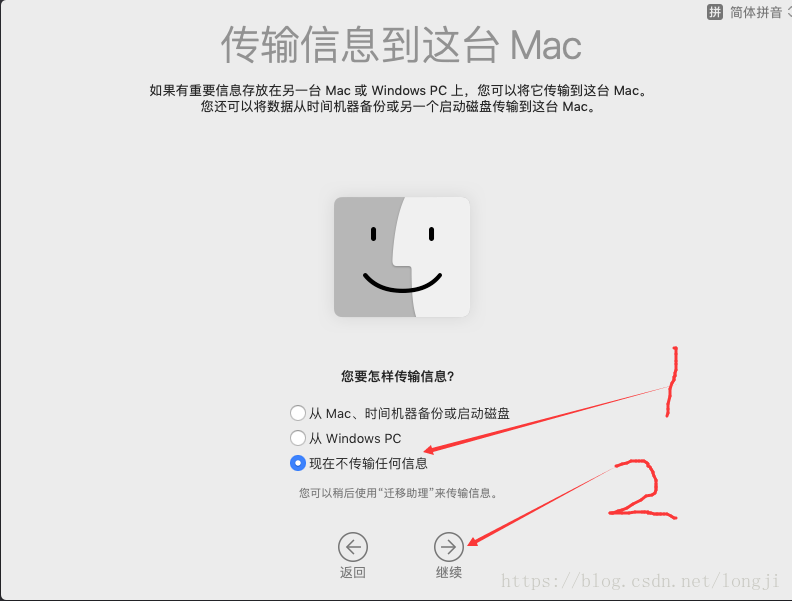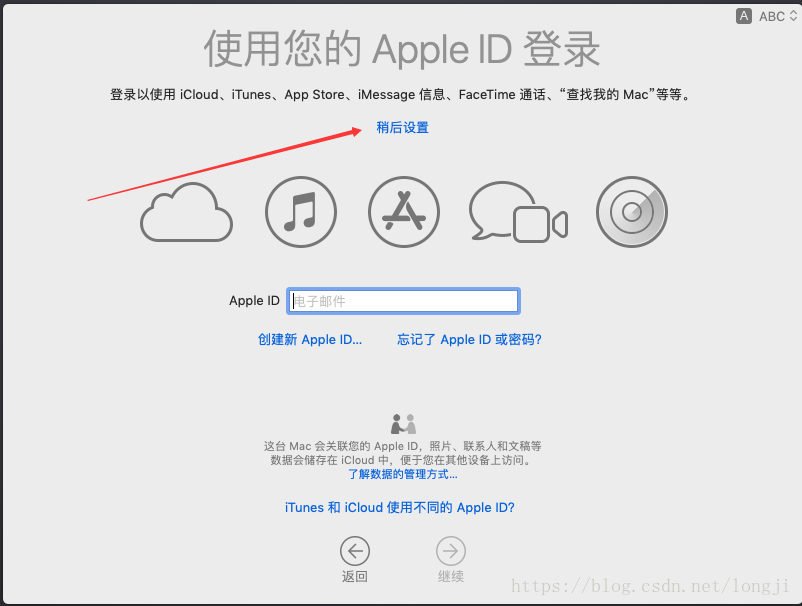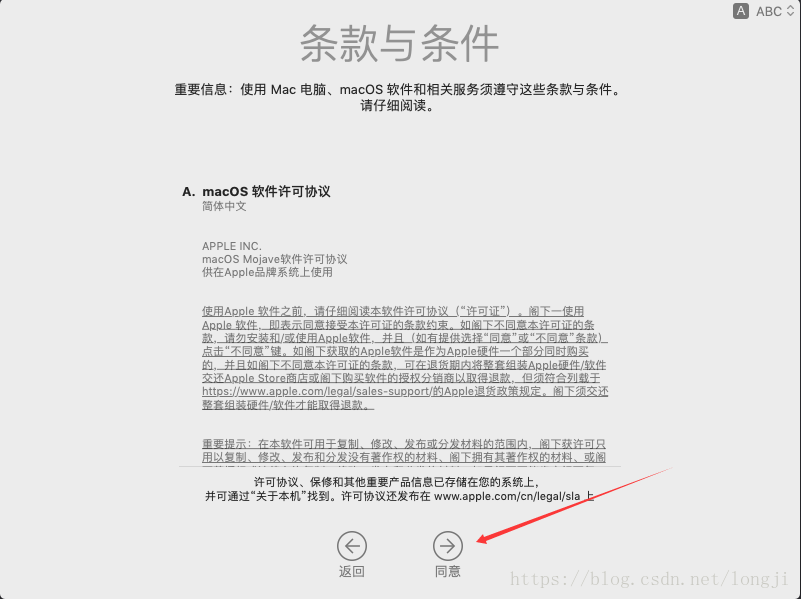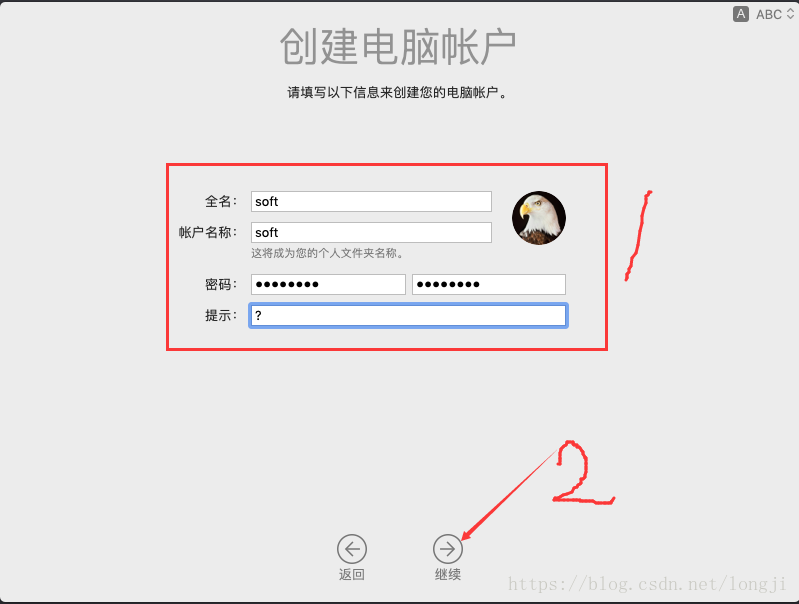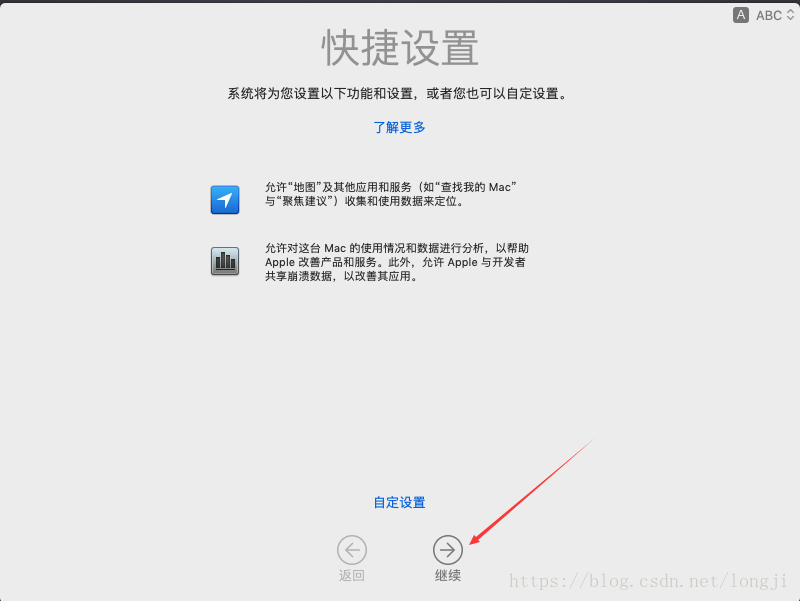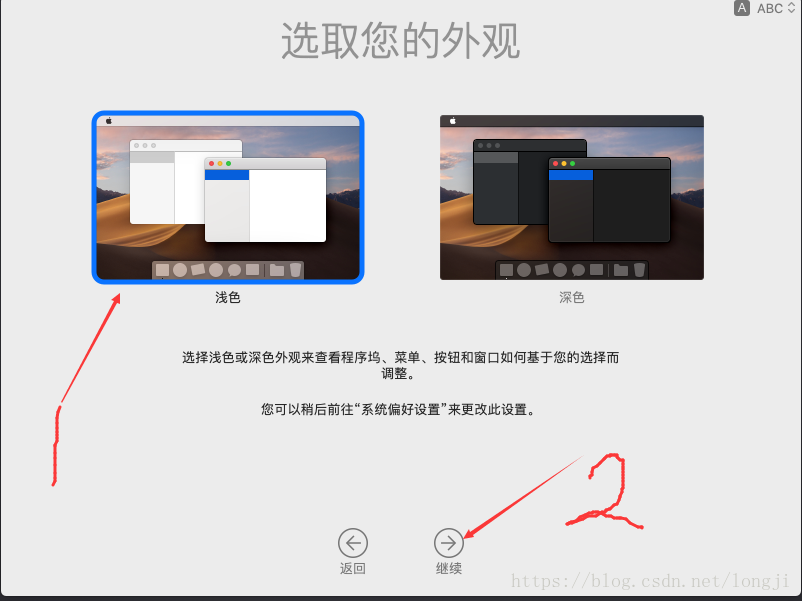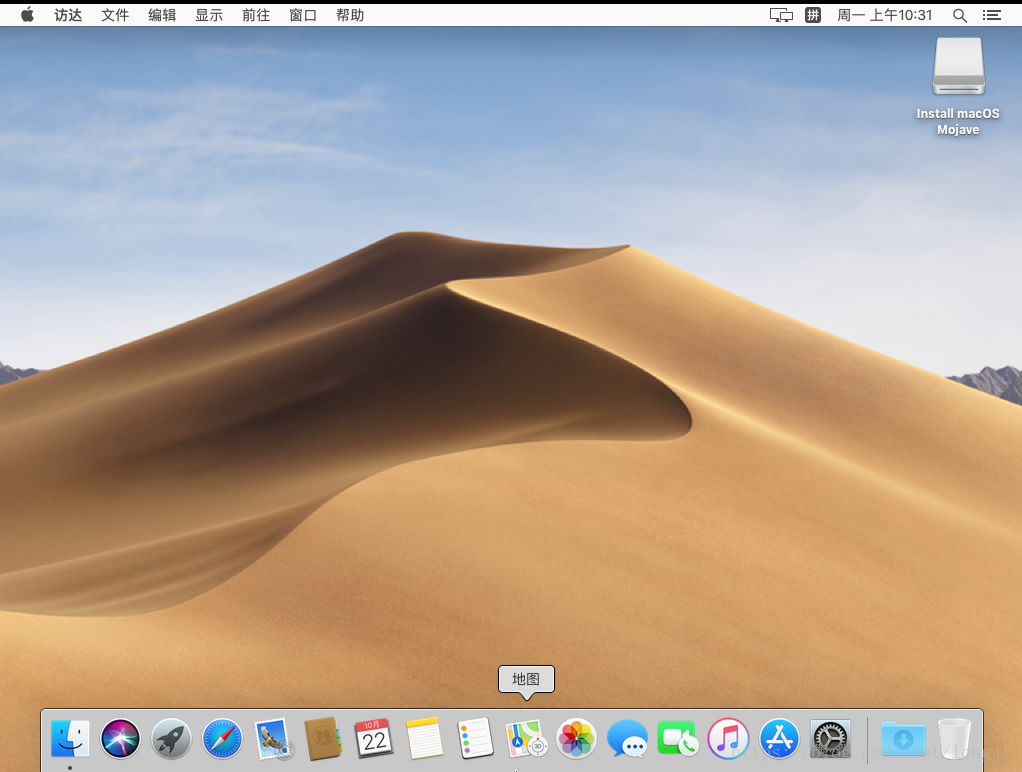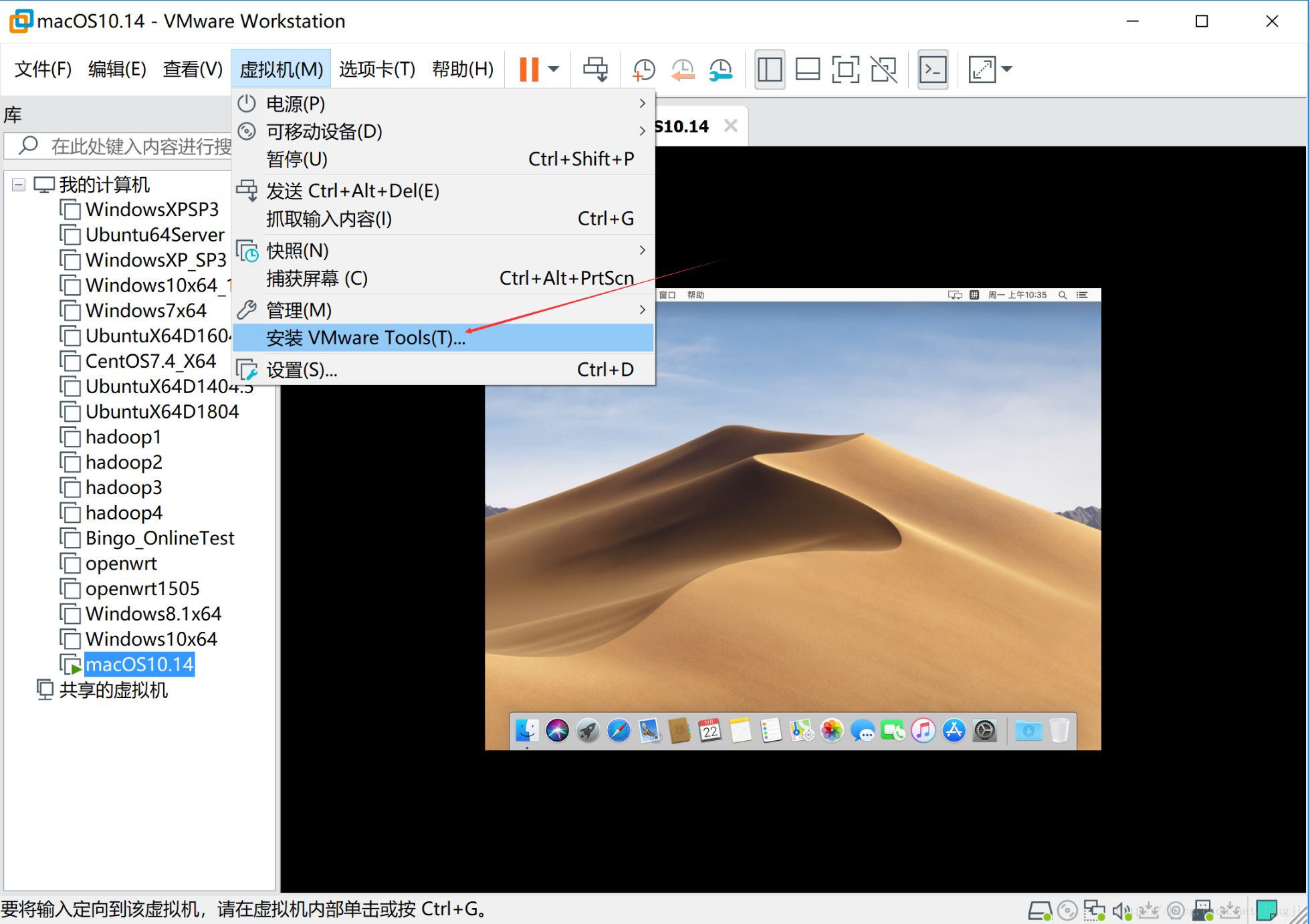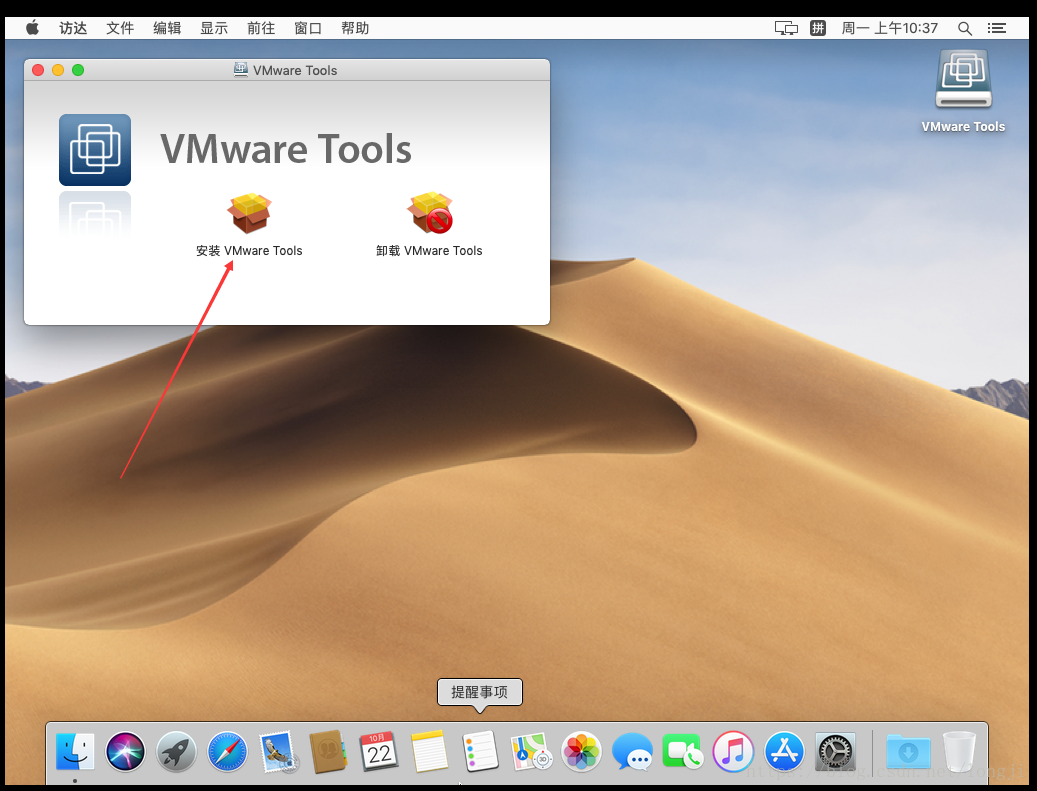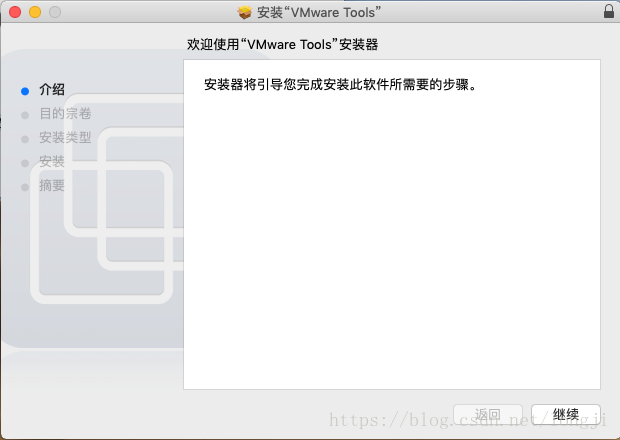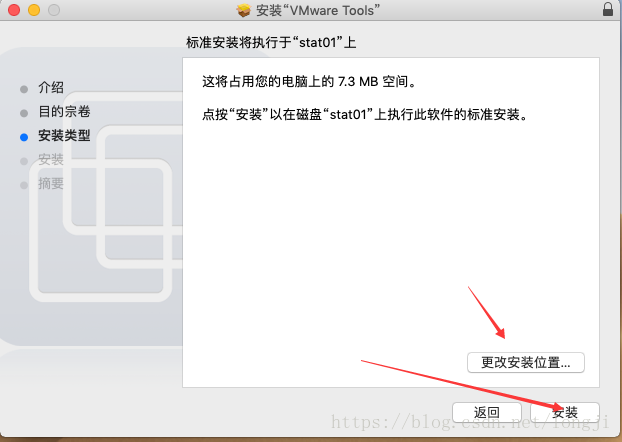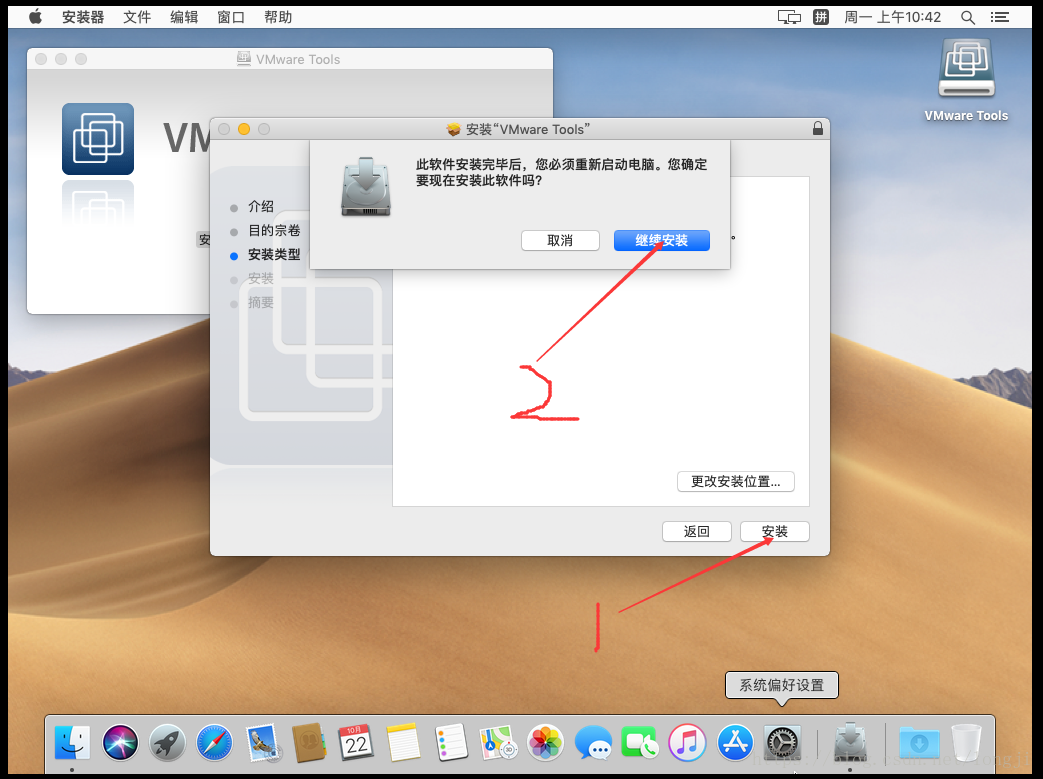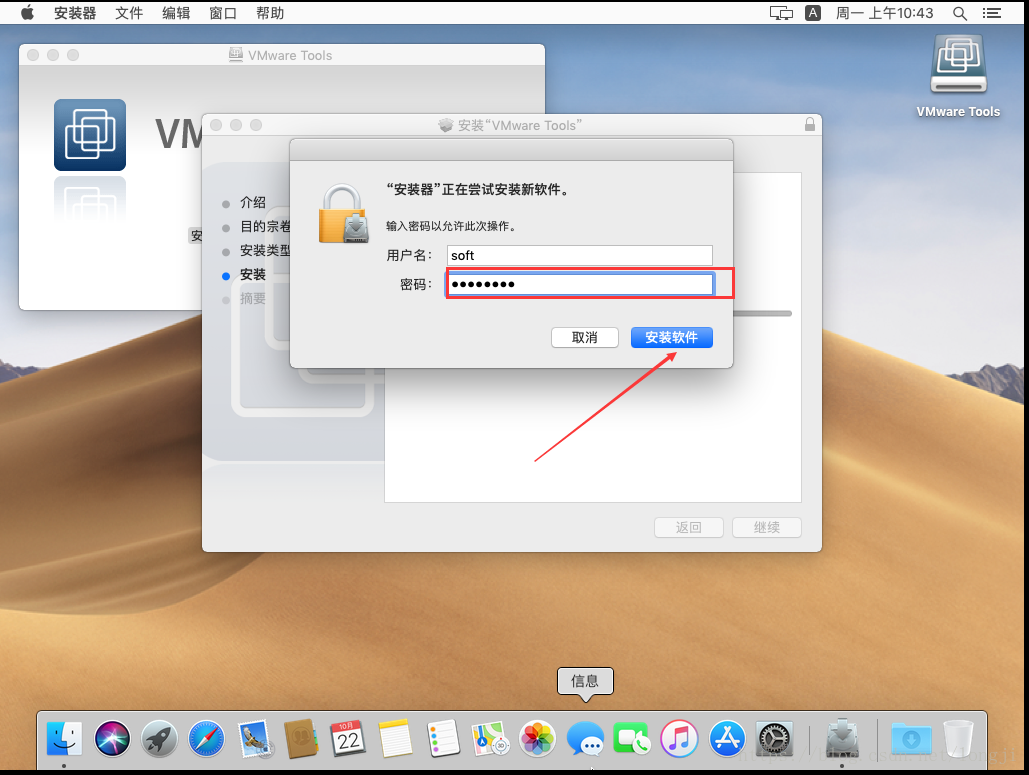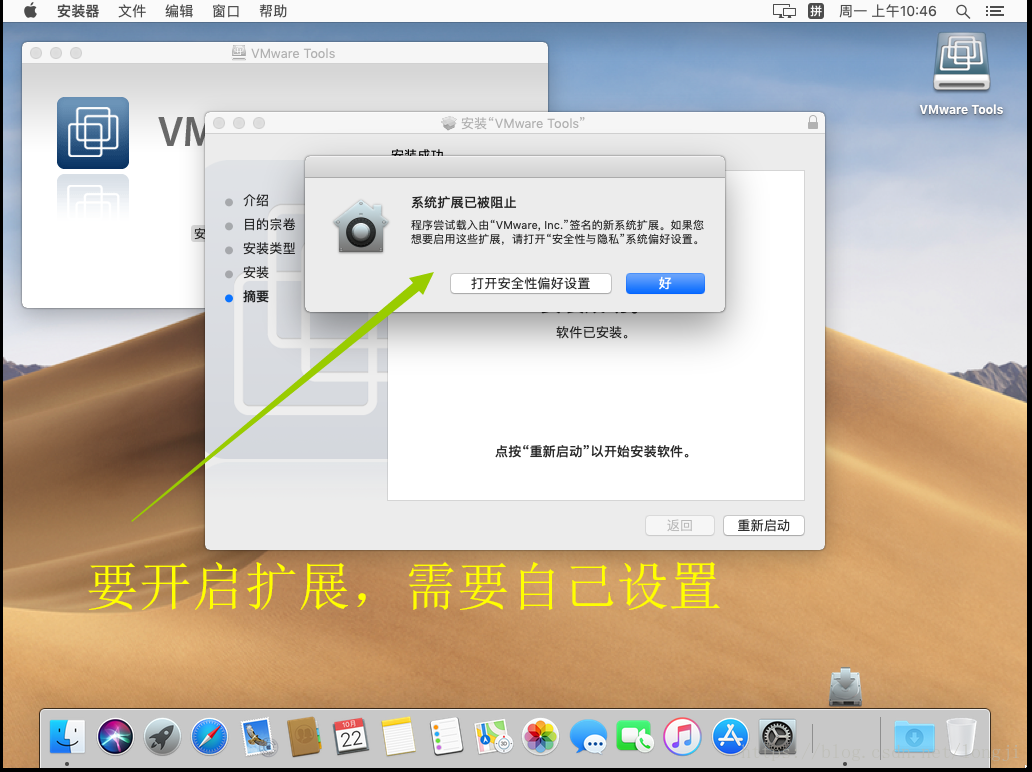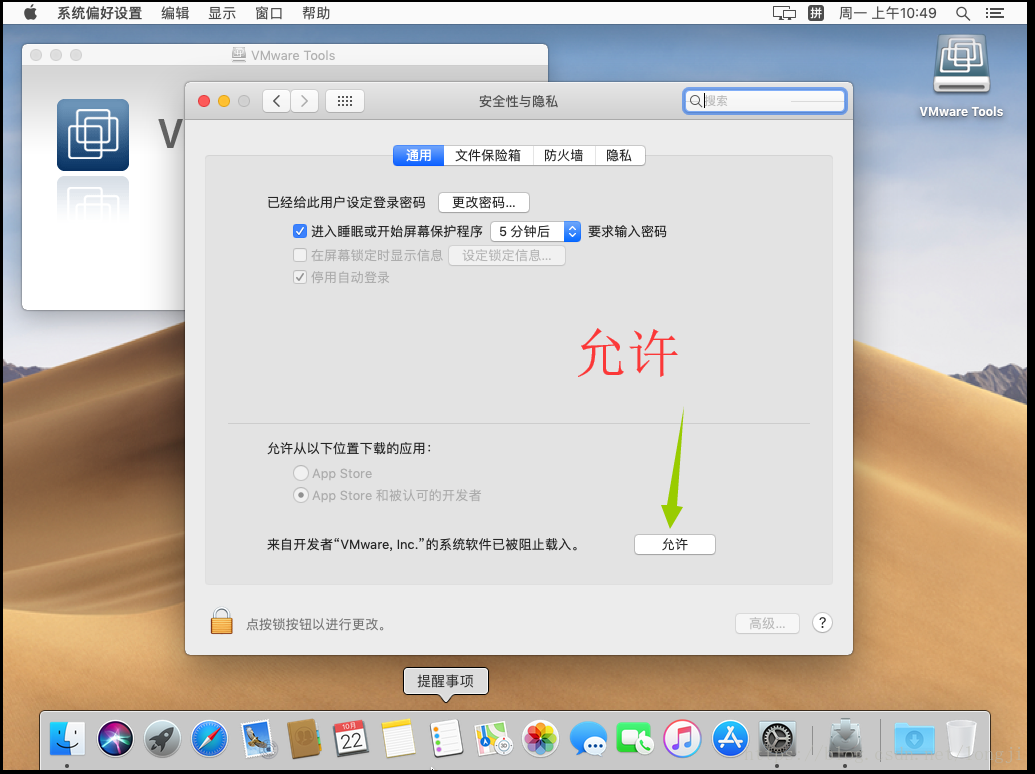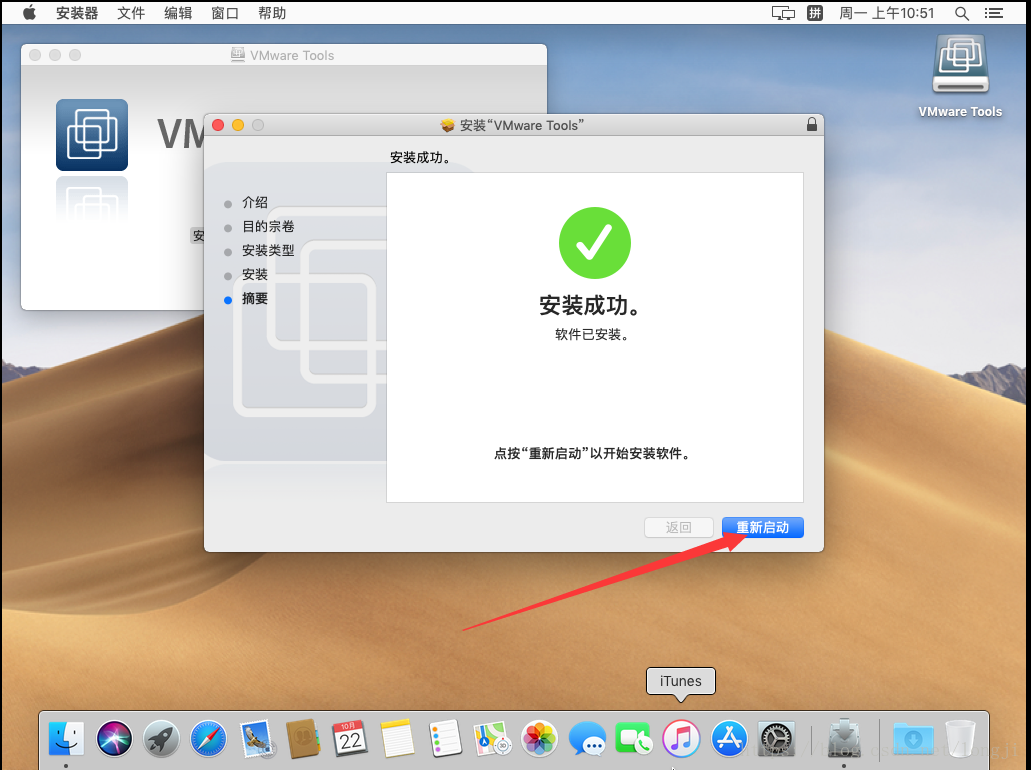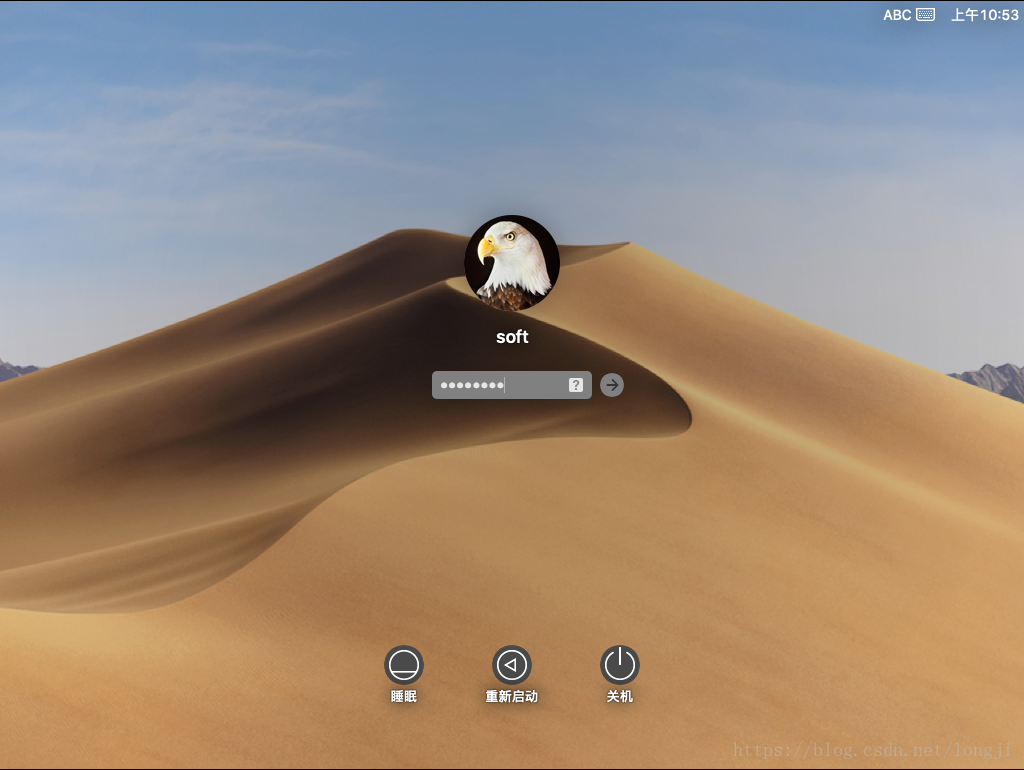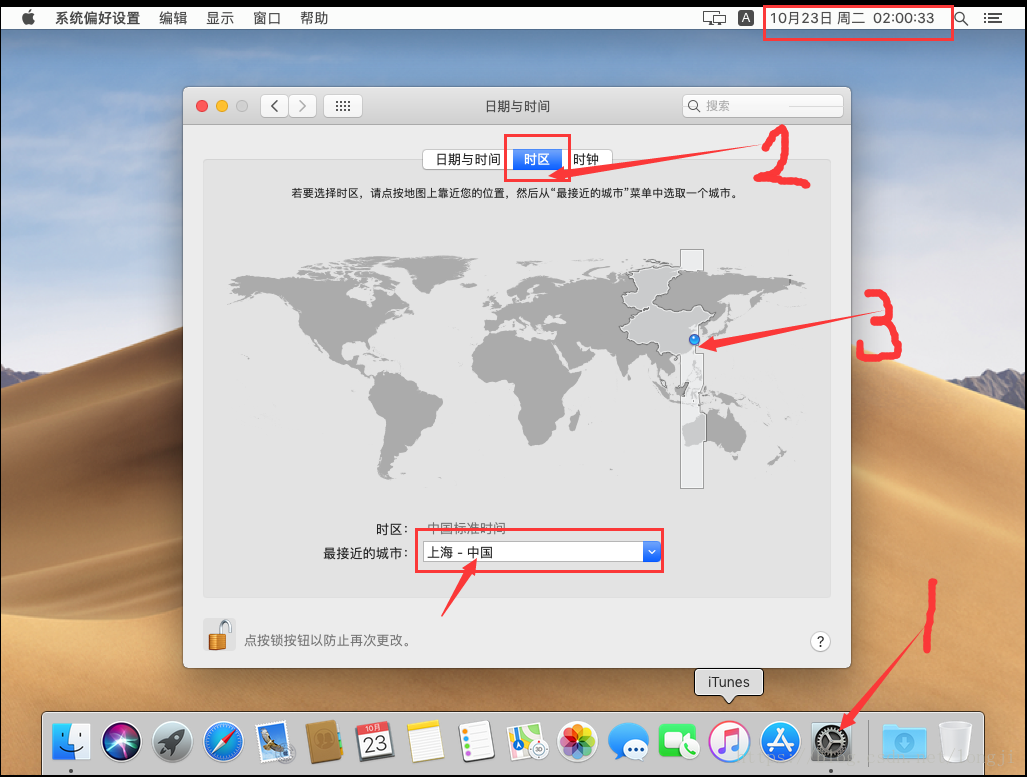版权声明:技术分享,csdn longji https://blog.csdn.net/longji/article/details/83280940
01 安装黑苹果
使用u盘安装,u盘在黑苹果10.12中生成。参考:
vmware 激活参考
vmware macOS安装步骤如下
A.01 选择自定义安装
A.02 硬件兼容性选择 Workstation 15.x
A.03 选择稍后安装操作系统
A.04 客户机操作系统选择Apple Mac OS(M),版本选择macOS 10.14
A.05 虚拟机名称:macOS10.14,路径 D:\install\VMWare\VMS\macOS10.14
A.06 设置处理器。
根据本机情况,选择2处理器,每处理器2核。
A.07 设置内存
根据本机实际情况设置,应该大于2GB。这里使用8GB内存。
A.08 网络设置
这里选择桥接
A.09 io控制器类型
使用默认的 LSI Logic(L) (推荐)
A.10 磁盘类型
选择默认的 STAT(A) (推荐)
A.0011 选择磁盘
新建磁盘
A.12 设置磁盘大小和磁盘文件类型
设置磁盘大小为1024GB,磁盘类型为:将虚拟盘拆分成多个文件(M)
A.13 设置磁盘文件位置和名称
文件名称为:D:\install\VMWare\VMS\macOS10.14\macOS10.14.vmdk
A.14 在自定义硬件中调整USB控制器
因为使用usb盘安装,要根据自己的usb类型。调整usb控制器。这步比较关键。我的u盘是usb2.0的。
A.16 设置完成后,插入usb盘,启动虚拟机
A.17 启动默认情况,没有启用u盘
A.18 启用usb盘
A.19 重启虚拟机,选择u盘启动
A.20 重启进入macOS安装界面。
如果没有自动进入,手动选在usb即可。我这里是直接进入安装界面。
A.21 选择语言(简体中文)
A.22 选择磁盘工具,初始化磁盘
A.23 初始化前面分配的1024GB的磁盘
选择这个1024GB的stat盘,点击抹掉按钮。即可格式化为macOS格式的磁盘。可以设置磁盘名称,比如:stat01
A.24 关闭磁盘工具窗口
A.25 安装 macOS,继续
A.26 进入macOS安装界面,继续安装
A.27 许可协议,继续
A.28 选择磁盘,继续
A.29 等待安装完成
这个过程会又一次重启,不用拔掉u盘。
A.30 安装过程会自动重启一次,不要拔掉u盘。
自动重启后界面。
A.31 再次自动重启,进入系统设置界面,选择中国,继续
A.32 设置输入法
A.33 隐私数据,直接继续
A.34 传输信息设置,直接继续
A.35 Apple ID设置,直接跳过,点击稍后设置
A.36 许可协议,点击同意
A.37 创建账号
A.38 快捷设置,选择默认
A.39 外观风格,选择默认设置
A.40 进入macOS桌面
41 安装VMWare Tools
拔下macOS 安装u盘,从菜单中选择安装VMWare Tools